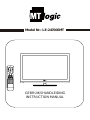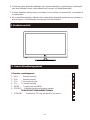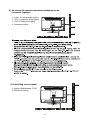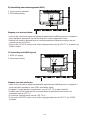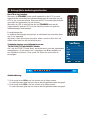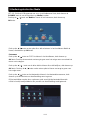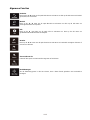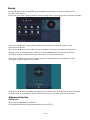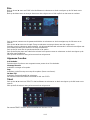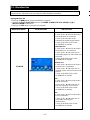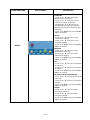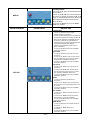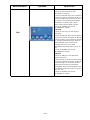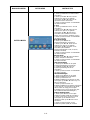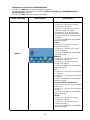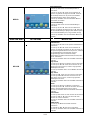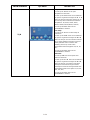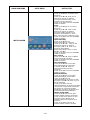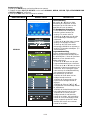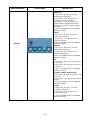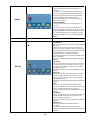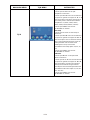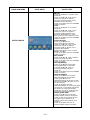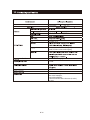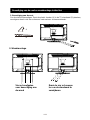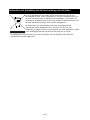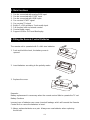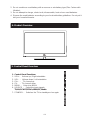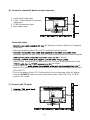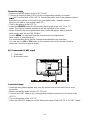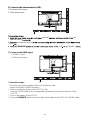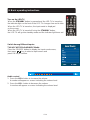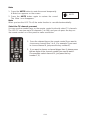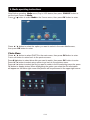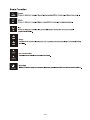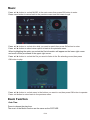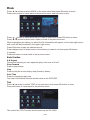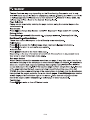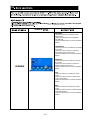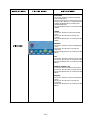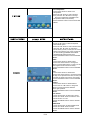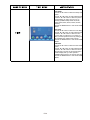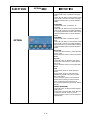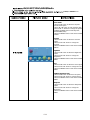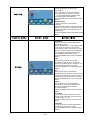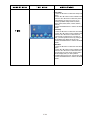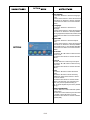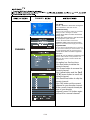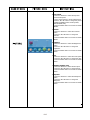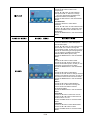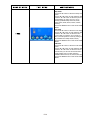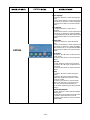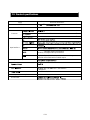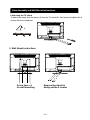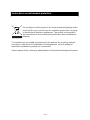MT Logic LE-247006MT de handleiding
- Categorie
- Lcd-tv's
- Type
- de handleiding
Pagina wordt geladen...

Deel 1: BEDIENING VAN DE LED TV
1. Belangrijke veiligheidsvoorschriften
D 1
Onjuist gebruik kan brand of elektrische schokken veroorzaken. Om dit te voorkomen,
dient u de richtlijnen te volgen voor het installeren, gebruiken en reinigen van dit
apparaat. Om de veiligheid en levensduur van de LED-tv te garanderen, dient u de
onderstaande punten zorgvuldig door te lezen voordat u het apparaat gaat gebruiken:
Via de Aan/Uit-toets van dit product wordt de tv niet volledig van de stroomtoevoer
afgesloten. Haal de stekker van het netsnoer uit het stopcontact voordat u audio- of
videokabels op de LED-tv aansluit.
Plaats de LED-tv niet op een wankele ondergrond of meubilair. Het apparaat zou
hierdoor kunnen vallen, wat kan leiden tot ernstig persoonlijk letsel en beschadiging van
het product. Plaats het apparaat uitsluitend op een stabiele ondergrond die door de
fabrikant voor de LED-tv wordt aanbevolen.
Het LED-scherm van dit product is gemaakt van glas. Laat het product niet vallen en
stoot niet met andere voorwerpen tegen het product, omdat het scherm hierdoor kan
breken. Wees voorzichtig met de scherven als het scherm is gebroken.
De sleuven en openingen aan de achterzijde van het apparaat zijn bedoeld voor
ventilatie. Zorg dat deze sleuven en openingen niet worden afgedekt of geblokkeerd.
Onvoldoende ventilatie kan tot oververhitting van het apparaat leiden, wat ten koste van
de levensduur van het apparaat kan gaan. Steek geen voorwerpen (metalen of
brandbare voorwerpen) in de tv; deze kunnen elektrische schokken of brand
veroorzaken.
Plaats de LED-tv niet in de nabijheid van meubels, bekleding of elektronische
producten. Het product is niet ontworpen voor inbouw en mag daarom niet in een
omsloten ruimte worden geplaatst zonder deugdelijke ventilatie.
Plaats het apparaat niet in de nabijheid van direct zonlicht of warmtebronnen, zoals
cv-radiatoren, kachels of andere apparaten (inclusief adapters en versterkers), die
warmte genereren.
Het apparaat mag niet worden gebruikt in een natte of vochtige ruimte of in de nabijheid
van water, bijvoorbeeld naast een gootsteen, bad, wastafel, wasmachine of zwembad of
in een vochtige kelder.
Plaats geen voorwerp dat water of andere vloeistoffen bevat op dit apparaat. Het water
kan op het apparaat terechtkomen en elektrische schokken of brand veroorzaken.
Plaats geen kaarsen of open vuur op of in de nabijheid van het apparaat, waardoor
brand kan ontstaan.
Bij schoonmaken van de behuizing en het LED-scherm dient u eerst de stekker van het
netsnoer uit het stopcontact te halen. Gebruik voor het schoonmaken uitsluitend een
zachte, ietwat vochtige doek en wrijf hiermee voorzichtig over het scherm. Een harde
doek kan krassen op het scherm veroorzaken. Gebruik nooit een vuile doek, vloeibare
schoonmaakmiddelen of geïmpregneerde doekjes om het scherm schoon te maken;
dergelijke middelen en materialen kunnen het LED-scherm beschadigen.
U dient de behuizing niet te verwijderen. Dit apparaat bevat namelijk geen onderdelen
die onderhoud vereisen. Laat al het onderhoud over aan een bevoegde
onderhoudsmonteur.

2. Belangrijkste functies
3. Batterijen in de afstandsbediening plaatsen
De afstandbediening wordt gevoed door twee AAA-batterijen.
1. Trek de vergrendeling naar u toe en trek de
klep omhoog.
2. Plaats de batterijen zoals door middel van de
poolmarkeringen is aangegeven.
3. Sluit de batterijenhouder.
Opmerking:
Vervangen van de batterijen is nodig als de afstandsbediening niet meer werkt.
Waarschuwing met betrekking tot batterijen
D 2
1- Geschikt voor analoog RGB signaal;
2- Geschikt voor CVBS signaal (analoog videosignaal);
3- Geschikt voor HDMI signaal;
4- Geschikt voor ontvangst SCART-signaal;
5- Geschikt voor ontvangst tv-signaal;
6- Twee ingebouwde 5W luidsprekers, twee sets audioaansluitingen;
7- Infraroodafstandsbediening voor alle functies.
8- Coax audio uitgang
9- Ondersteuning USB voor PVR (harddisk videorecorder) en Mediaspeler
Onjuist gebruik van batterijen kan leiden tot lekkage van de chemicaliën uit de batterijen,
waardoor corrosie van de afstandsbediening kan optreden of de batterijen kunnen
openbarsten.
1. Batterijen dienen altijd per twee te worden vervangen. Gebruik altijd nieuwe batterijen
wanneer u de oude batterijen vervangt.

4- Productoverzicht
5- Overzicht bedieningspaneel
D 3
2. Combineer geen gebruikte batterijen met nieuwe batterijen en gebruik geen combinatie
van verschillende soorten (bijvoorbeeld zink-koolstof- en alkalinebatterijen).
3. Probeer batterijen niet opnieuw op te laden, kort te sluiten, te demonteren, te verhitten of
te verbranden.
4. Als u gebruikte batterijen afdankt, dient u daarbij de plaatselijk geldende voorschriften in
acht te nemen. Gooi batterijen niet weg bij het huishoudafval.
1.Functies controlepaneel:
TV/AV/SCART/YPbPr/HDMI/PC/Media
6- SOURCE – Selecteer het binnenkomend signaal:
5- MENU – Toegang tot het MENU
2- VOL- – Volume omlaag
1- VOL+ – Volume omhoog
4- CH- – TV-kanaal omlaag
3- CH+ – TV-kanaal omhoog
7- STANDBY – Schakelt de TV naar de stand-by en weer in
STANDBY
ST
ANDBY
SOUR
CE
MEN
U

1
2
13
3 4 5 6 7 8
9
10
11
12
(3) Afbeelding van aansluitingspunten
Beschrijving connectoren
D 4
1. Voedingsingang voor de LED-TV , sluit hier de voedingsadapter op aan.
2. USB-aansluiting. Sluit hier uw externe USB-apparaten op aan.
3. Audio/Video-ingang van hoge kwaliteit voor aansluiting van een extern apparaat
met een HDMI-uitgang.
6. Scart-aansluiting. Sluit uw AV-systeem aan op de Scart-aansluiting.
5. Audio-ingang voor VGA-modus. Sluit hier de audiokabel van uw pc op aan.
4. DB15 VGA-aansluiting.
8. Coaxiale uitgang. Verbinden met de coaxiale ingang van uw versterker.
7. Uitgang voor hoofdtelefoon.
9. YPbPr/Componentingang. Sluit hier uwAV-systeem op aan.
10. CVBS/Composiet video-ingang. Sluit hier uw AV-systeem op aan.
11. Ingang rechter/linker audiokanaal voor Composiet video- en S-Videomodus.
12. Antenne-uitgang (75 Ω). Sluit een antennekabel of antenne aan om een
kabelsignaal/antennesignaal te ontvangen.
Status indicatorlampje
Wanneer het apparaat is ingeschakeld, brandt het indicatorlampje blauw.
Het indicatorlampje brandt rood als de TV op Standby-modus staat.
13. Aan/Uit toets.

D 5
SOURCE
REPEAT
28.GOTO
OK
AUDIO
GOTOFAV+FAV-FAV
REPEAT
A-B
6- De Afstandsbediening
De Afstandsbediening Beschrijving van de bedieningtoetsen
1. STANDBY De TV op stand-by zetten en weer inschakelen
2. AUTO
3. MUTE
4. 0-9
AUTO Aanpassen (PC MODUS)
Demptoets
Nummers van TV kanalen of Teletekstpagina’s selecteren
5. -/-- TV kanalen met één / twee cijfers selecteren
6. Terug Laatst bekeken TV kanaal weergeven
7. ASPECT Beeldverhouding wijzigen
8. AUDIO AUDIO
9. VOL+ / VOL- Volume ve rhogen & Rechts / Volume verlagen & links
10.CH+ / CH- Volgend TV kanaal & Omhoog / Vorig TV kanaal & omlaag
11. DISPLAY Informatie weergeven over huidig TV kanaal
12.▲▼◄► /OK Navigatie- & Entertoetsen
13. MENU
14. EXIT
OSD menu
Menu verlaten
Ingangsmodus selecteren
Slaaptijd
Beeldmodus selecteren
Geluidsmodus selecteren
Teletekst openen met tekstmodus
Indrukken om te wisselen tussen afspeel-en
pauzemodus
20. HOLD
21. REVEAL
Huidige pagina bevriezen en weer vervolgen
Indrukken om het USB afspelen te stoppen,
Verborgen woorden onthullen of verbergen
Indrukken om achtereenvolgens verschillende
snelheden te selecteren
22. SUBPAGE
25. SIZE
Subp agina’s openen
Indrukken om achtereenvolgens
verschillende snelheden te selecteren
Indexpagina openen
Indrukken om de vorige Titel / Hoofdstuk
/Track af te spelen
Een segment tussen punten A en B herhalen
Paginagrootte in Teletekst wijzigen
Indrukken om de volgende Titel / Hoofdstuk
/ Track af te spelen
Het programma in mediamodus herhalen
27. FAV Favorietenlijst
Deze toets indrukken om het apparaatprogramma
in ATV modus af te spelen.
29. FAV-
Laatste pagina weer geven van het favoriete programma
30. FAV+ Volgende pagina weergeven van het favoriete programma
31. ROOD
Correspondeert met verschillend gekleurde onderwerpen
32. CYAAN
Correspondeert met verschillend gekleurde onderwerpen
33. GROEN
Correspondeert met verschillend gekleurde onderwerpen
34. GEEL
Correspondeert met verschillend gekleurde onderwerpen

3
1 2
7- Verbinding tussen verschillende ingangssignalen
A) Verbinden met een pc-signaal
U kunt uw LED-tv gebruiken als monitor voor uw pc met behulp van
een VGA-kabel (niet bijgeleverd).
D 6
1. VGA-ingang (vergeet niet de schroeven aan te draaien)
2. PC Audio-ingang
3. Stroomaansluiting
SOURCE

4
3
2
1
2
1
B) De externe AV-apparaten aansluiten met behulp van de
Composiet- ingangen
1. Linker- en rechteraudio-ingang
2. CVBS-/composiet video-ingang
3. YPbPr/Component-ingang
4. Stroomaansluiting
(C) Aansluiting voor tv-signaal
1. Ingang kabel/antenne (75 Ω)
2. Stroomaansluiting
D 7
SOURCE

2
1
(D) Aansluiting voor SCART-signaal
1. Scart input.
2. Stroomaansluiting
D 8
Stappen voor het aansluiten:
* Zorg dat de stroomtoevoer van de LED-tv is uitgeschakeld;
* Sluit de antennekabel (CATV) aan op de corresponderende antenne-ingang (75 Ω ANT)
aan de achterzijde van de LED-tv. Sluit het andere uiteinde van de antennekabel aan op
de antenneaansluiting in de muur of uw digitale kabel-/satellietontvanger;
U kunt nu de reguliere kabeltelevisieprogramma’s bekijken.
* Schakel de stroomtoevoervoor de LED-tv in;
* Druk op de SOURCE -toets om de video input-modus van de LED-tv op ‘ATV’ of “DTV” te
zetten. Het kanaalnummer verschijnt rechtsboven op het scherm;
* Wanneer er geen zenders zijn geprogrammeerd, verschijnt een blauw scherm met een
rondgaand wit scherm met de tekst ‘NO SIGNAL’ (tv geen signaal);
In het MENU kunt u lezen hoe de zenders kunnen worden geprogrammeerd (via
automatisch of handmatig zoeken);
Het is aan te bevelen om de zenders eerst automatisch te laten zoeken;
* Met behulp van de CH+/CH- toetsen of de numerieke toetsen op de afstandsbediening
kunt u het gewenste kanaal selecteren.
Stappen voor het aansluiten:
* Lees de bij uw AV-apparatuur geleverde gebruikershandleiding door en vergewis u ervan
dat deze apparatuur een scartaansluiting heeft;
* Zorg dat de stroomtoevoer van de LED-tv is uitgeschakeld;
* Sluit de scartkabel aan op de desbetreffende interfaceconnector aan de achterzijde van
de LED-tv;
* Schakel de stroomtoevoer van de LED-tv in;
* Druk op de SOURCE-toets om de video input-modus van de LED-tv op ‘SCART’ te zetten.

1
2
1
2
D 9
E) Aansluiting voor extern apparaat (USB)
F) Aansluiting met HDMI-signaal
1. HDMI x1 ingang
1. Ingang extern apparaat
2. Stroomaansluiting
Stroomaansluiting
2.
Stappen voor het aansluiten:
* Lees de bij uw externe apparaat geleverde gebruikershandleiding door en vergewis u
ervan dat deze apparatuur een aansluiting voor externe apparaten heeft;
* Verbind het externe apparaat met de corresponderende interfaceconnector aan de
achterkant van de LED-tv;
* Druk op de SOURCE-toets om de video-ingangsmodus van de LED-TV in te stellen op
“Media” modus.
Stappen voor het aansluiten:
* Lees de bij uw externe apparaat geleverde gebruikershandleiding door en vergewis u
ervan dat deze apparatuur een HDMI-aansluiting heeft;
* Vergewis U ervan dat de stroomtoevoer van de LED-TV is uitgeschakeld;
* Verbind een HDMI-kabel met de corresponderende interfaceconnector aan de
achterkant van de LED-TV;
* Schakel de stroomtoevoer van de LED-TV in;
* Druk op de SOURCE-toets om de video-ingangsmodus van de LED-TV op “HDMI”
te zetten.

TV/AV/SCART/YPbPr/HDMI/PC/Media
SCART
8- Belangrijkste bedieningsinstructies
Audiobediening
D 10
De LED-tv inschakelen
Wanneer de STANDBY-toets wordt ingedrukt en de LED-tv wordt
ingeschakeld, verandert het indicatorlampje aan de voorzijde van de
LED-tv van rood naar blauw. Wanneer de LED-tv wordt ingeschakeld,
verschijnt de inputmodus op het scherm.
Wanneer de LED-tv met behulp van de STANDBY-toets wordt
uitgeschakeld, gaat de LED-tv in de stand-by modus en gaat het
indicatorlampje rood branden.
Energie besparing
In verband met energie besparing is er standaard een stand-by timer
van 4 uur ingesteld.
Wij raden u aan deze timer niet uit te zetten, mocht u deze toch uit
willen zetten dan kan dit via het tijd menu.
Schakelen tussen verschillende bronnen:
Als u op de SOURCE-toets drukt, wordt het menu voor de inputmodus
weergegeven. In het menu kunt u vervolgens op ▼/▲ drukken om
een inputbron te kiezen. Druk op de OK-toets om uw selectie te
bevestigen.
1. Druk op de toets VOL+ om het volume toe te laten nemen.
Er verschijnt een getal op het scherm dat het geluidsniveau aangeeft.
2. Druk op de toets VOL– om het volume af te laten nemen.
Er verschijnt een getal op het scherm dat het geluidsniveau aangeeft.

D 11
MUTE
Dempen (MUTE)
1. Druk op de MUTE-toets om het geluid tijdelijk uit te schakelen.
Het Mute-pictogram verschijnt op het scherm.
2. Druk nogmaals op de MUTE-toets om het geluid weer in te
schakelen.
Het Mute-pictogram verdwijnt.
Opmerking
Wanneer de LED-tv wordt uitgeschakeld, wordt de dempfunctie automatisch uitgeschakeld.
Het gewenste tv-kanaal selecteren
U kunt de numerieke toetsen op de afstandsbediening gebruiken om rechtstreeks tv-kanalen
te selecteren. De LED-tv biedt de mogelijkheid om maximaal 99 kanalen (1 tot en met 99) op
te slaan en u kunt via de toetsen op de afstandsbediening of het bedieningspaneel een
selectie maken.
1. Druk op de desbetreffende toets op de afstandsbediening
2 - Als u een kanaal groter dan 9 kiezen drukt u op de twee
cijfers van het kanaal dat u wilt bekijken. (Bijvoorbeeld: selecteer
kanaal 16, drukt u gewoon op de toets nummer 1, 6).
wanneer u een van de kanalen van 1 tot en met 9 wilt kiezen (als u
bijvoorbeeld kanaal 8 wenst, drukt u op toets 8).

D 12
9-Bedieningsinstructies Media
LET OP: Sluit het USB-apparaat aan voor u het Mediamenu kiest, druk daarna de
SOURCE-toets in om de Input-bron op Media te zetten.
Druk op de / toets om Media te kiezen in het bronmenu, druk daarna op
OK-toets.
Druk op de ◄ /
toets om de optie die u wilt selecteren in het hoofdmenu Media te
kiezen, druk daarna op OK-toets.
Fotomenu
Druk op de ◄ /
toets om FOTO te kiezen in het hoofdmenu, druk daarna op
OK-toets. Druk op de menutoets om terug te gaan naar het vorige menu en verlaat het
menu om te stoppen.
Druk op de ▲ /
toets om de drive disk te kiezen die u wilt bekijken, druk daarna op
OK-toets. Druk op de ◄ /
toets om de return-optie te kiezen om terug te gaan naar
het vorige menu.
Druk op de ◄ /
toets om het bestand te kiezen in het bestandskeuzemenu, druk
daarna op de Media-toets om de afbeelding weer te geven.
Bij het aanklikken van de door u gekozen optie verschijnt de bestandsinformatie
rechts in beeld, terwijl middenin een preview van de afbeelding wordt getoond.

D 13
Algemene Functies
Herhalen
Druk op de ◄ / ► toets om de optie Herhalen te selecteren en druk op de OK toets om Herhaal
geen/alles/1 te selecteren.
Muziek
Druk op de ◄ / ► toets om de optie Muziek te selecteren en druk op de OK toets om
achtergrondmuziek af te spelen.
Info
Druk op de ◄ / ► toets om de optie Info te selecteren en druk op de OK toets om
gedetailleerde beeldinformatie te bekijken.
Draaien
Druk op de ◄ / ► toets om de optie Draaien te selecteren en het beeld vervolgens linksom of
rechtsom te draaien.
Zoom In/Zoom Uit
Gebruik deze optie om het beeld te vergroten of verkleinen.
Beeld Bewegen
Als de afbeelding groter is dan het scherm, kunt u deze functie gebruiken om het beeld te
bewegen.

D 14
Muziek
Druk op de ◄ / ► toets om MUZIEK in het hoofdmenu te selecteren en druk vervolgens op de
OK toets om te openen.
Druk op de Menu toets om terug te keren naar het vorige menu of druk op Exit om het menu te verlaten.
Druk op de ◄ / ► toets om de gewenste diskdrive te selecteren en druk vervolgens op de
OK toets om te openen.
Druk op de ◄ / ► toets om de optie Terug te selecteren en terug te keren naar het vorige menu.
Wanneer u een te selecteren optie markeert, zal de bestandinformatie rechtsonder in de hoek
verschijnen met een voorbeschouwing van de muziek in de hoek rechtsboven.
Druk op de ◄ / ► toets om het af te spelen bestand in het bestandmenu te selecteren en druk
vervolgens op de OK toets om af te spelen.
Druk op de ◄ / ► toets om onderin het scherm het te openen menu te selecteren en druk vervolgens
op de OK toets om te gebruiken. Druk op de Exit toets om terug te keren naar het vorige menu.
Algemene Functies
Ga-Naar Tijd
Druk in om de afspeeltijd te selecteren.
De meeste Muziekfuncties werken hetzelfde als die van FOTO.

D 15
Film
Druk op de ◄ / ► toets om FILM in het hoofdmenu te selecteren en druk vervolgens op de OK toets om te
openen.
Druk op de Menu toets om terug te keren naar het vorige menu of druk op Exit om het menu te verlaten.
Druk op de ▼ / ▲ toets om de gewenste diskdrive te selecteren en druk vervolgens op de OK toets om te
openen.
Druk op de ◄ / ► toets om de optie Terug te selecteren en terug te keren naar het vorige menu.
Wanneer u een te selecteren optie markeert, zal de bestandinformatie rechtsonder in de hoek verschijnen met
een voorbeschouwing van de film in de hoek rechtsboven.
Druk op de OK toets om de geselecteerde film af te spelen.
Druk op de Display toets om onderin het scherm het te openen menu te selecteren en druk vervolgens op de
OK toets om te gebruiken.
Druk op de Exit toets om terug te keren naar het vorige menu.
Algemene Functies
A-B Herhalen
Selecteer deze functie om een segment tussen punten A en B te herhalen.
Vertraagd Vooruit
Indrukken om trager af te spelen.
Stap
Indrukken om de film stap voor stap af te spelen. (frame voor frame).
Ga-Naar Tijd
Indrukken om een afspeeltijd te selecteren.
De meeste Filmfuncties werken hetzelfde als die voor FOTO.
Tekst
Druk op de ◄ / ► toets om TEKST in het hoofdmenu te selecteren en druk vervolgens op de OK toets om te
openen.
Druk op de Exit toets om terug te keren naar het vorige menu.
De meeste TEKST functies werken hetzelfde als die voor FOTO.

D 16
10-Teletekst
Het uiterlijk van de teletekstpagina’s kan, afhankelijk van de omroepmaatschappijen
variëren. Teletekst is alleen beschikbaar als het gekozen kanaal teletekst uitzendt.
Het indrukken van de TEXT-toets in de Teletekst-modus schakelt het apparaat naar TV.
In de Teletekst-modus kan nog wel het volume worden aangepast naar het gewenste
luisterniveau.
Paginakeuze
De pagina’s kunnen worden gekozen door invoeren van het paginanummer, met behulp
van de cijfertoetsen op de afstandsbediening.
Formaat-toets (SIZE)
Druk op de SIZE-toets om het formaat van het beeld te veranderen: van normaal
groot boven groot onder normaal.
Reveal-toets
Druk op de Reveal-toets om verborgen woorden te tonen, bijv. antwoorden op
quizvragen. Druk opnieuw om ze te verbergen.
Red/Green/Yellow/Cyan-toetsen (Rood/Groen/Geel/Blauw-toetsen)
Deze vier toetsen corresponderen met de onderwerpen met die kleuren.
Hold-toets
Druk op de Hold-toets om de Teletekstpagina in beeld te houden bij het bekijken van
informatie met meerdere pagina’s. Druk de toets opnieuw in om terug te keren naar
automatisch verversen van de pagina.
Index-toets
Druk op de Index-toets om naar de hoofdindexpagina te gaan.
Afhankelijk van de manier waarop informatie wordt uitgezonden, moet u wellicht
meerdere malen op deze toets drukken om naar de hoofdindexpagina terug te gaan.
Subpage-toets (Subpagina)
Wanneer de teletekstinformatie op meerdere pagina’s wordt weergegeven, kan het
enige tijd duren voordat de door u gewenste subpagina automatisch wordt
weergegeven.
U kunt het nummer van de gewenste subpagina invoeren en naar het tv-programma
blijven kijken tot de desbetreffende subpagina wordt gevonden.
Selecteer het paginanummer met behulp van de cijfertoetsen 0-9.
Indien bovenin het scherm wordt aangegeven dat er subpagina’s worden uitgezonden
terwijl de pagina niet wordt gewijzigd, duidt dit erop dat de omroepmaatschappij de
inhoud van de pagina's heeft bijgewerkt en dat er geen subpagina's zijn.
Als u op de Subpage-toets drukt, wordt rechtsonder op het scherm weergegeven.
Voer het gewenste subpaginanummer in voordat het paginanummer van het scherm
verdwijnt.
Om pagina 6 te selecteren, voert u '0’, ‘0’, ‘0’ en ‘6’ in.
Text-toets (Teletekst)
Druk op de TEXT-toets om de teletekstmodus in- of uit te schakelen.

D 17
Exit
11 - Menufuncties
U kunt bepaalde parameters van de LED TV wijzigen in het menusysteem. Lees a.u.b. de
beschrijvingen hieronder voor een uitleg van elke afstelbare parameter.
Ingangsmodus: PC
1. Druk op de MENU toets om het hoofdmenu te openen.
2. Gebruik de PIJLTJE RECHTS toets om het MENU SCHERM, BEELD, GELUID, TIJD of
INSTELLINGEN te selecteren
3. Druk op de EXIT toets om het menu te verlaten.
NAAM VAN MENU SCHERM MENU INSTRUCTIES
SCHERM
Auto Aanpassen
1. Druk op de ▼ toets om de modus
Auto Aanpassen te selecteren.
2. Druk op de OK toets om de
automatische aanpassing te starten.
3. Druk op de EXIT toets om het
OPTIEMENU te verlaten.
Horizontale Pos.
1. Druk op de ▼ toets om de modus
Horizontale Pos. te selecteren.
2. Druk op de ◄ of ► toets om de
horizontale positie van het scherm aan
te passen.
3. Druk op de EXIT toets om het
OPTIEMENU te verlaten.
Verticale Pos.
1. Druk op de ▼ toets om de modus
Verticale Pos. te selecteren.
2. Druk op de ◄ of ► toets om de
verticale positie van het scherm aan te
passen.
3. Druk op de EXIT toets om het
OPTIEMENU te verlaten.
Klok
1. Druk op de ▼ toets om de modus
Klok te selecteren.
2. Druk op de ◄ of ► toets om de
klok aan te passen in het scherm.
3. Druk op de EXIT toets om het
OPTIEMENU te verlaten.
Fase
1. Druk op de ▼ toets om de modus
Fase te selecteren.
2. Druk op de ◄ of ► toets om de
horizontale vervorming te
minimaliseren.
3. Druk op de EXIT toets om het
OPTIEMENU te verlaten.

D 18
NAAM VAN MENU BEELD MENU INSTRUCTIES
BEELD
Beeldmodus
1. Druk op de ▼ toets om de optie
Beeldmodus te selecteren.
2. Druk op de ◄ of ► toets om het
submenu te openen en gebruik
vervolgens de ▲ of ▼ toets om de
beeldkwaliteit te wijzigen (beschikbare
beeldmodi: Dynamisch, Standaard, Mild,
Gebruiker)
3. Druk op de MENU toets om het MENU
BEELD te verlaten.
Contrast
1. Druk op de ▼ toets om de optie
Contrast te selecteren.
2. Druk op de ◄ of ► toets om het
contrast te wijzigen.
3. Druk op de MENU toets om het MENU
BEELD te verlaten.
Helderheid
1. Druk op de ▼ toets om de optie
Helderheid te selecteren.
2. Druk op de ◄ of ► toets om de
helderheid te wijzigen.
3. Druk op de MENU toets om het MENU
BEELD te verlaten.
Kleur
1. Druk op de ▼ toets om de optie Kleur
te selecteren.
2. Druk op de ◄ of ► toets om de kleur
te wijzigen.
3. Druk op de MENU toets om het MENU
BEELD te verlaten.
Tint (alleen in NTSC afspeelmodus)
1. Druk op de ▼ toets om de optie Tint te
selecteren.
2. Druk op de ◄ of ► toets om de tint te
wijzigen.
3. Druk op de MENU toets om het MENU
BEELD te verlaten.
Scherpte
1. Druk op de ▼ toets om de optie
Scherpte te selecteren.
2. Druk op de ◄ of ► toets om de
scherpte te wijzigen.
3. Druk op de MENU toets om het MENU
BEELD te verlaten.

D 19
BEELD
Kleurtemperatuur
1. Druk op de ▼ toets om Kleurtemperatuur
te selecteren.
2. Druk op de ◄ of ► toets om het submenu
te openen en gebruik vervolgens de
▲ of ▼
toets om de kleurtemperatuur aan te passen
(beschikbare Kleurtemperaturen: Warm,
Koel, Medium)
3. Druk op de MENU toets om het MENU
BEELD te verlaten.
NAAM VAN MENU GELUID MENU INSTRUCTIES
GELUID
Geluidsmodus
1. Druk op de ▼ toets om de optie
Geluidsmodus te selecteren.
2. Druk op de ◄ of ► toets om het submenu
te openen en gebruik vervolgens de ▲ of▼
toets om de gewenste geluidseffecten aan
te passen, zodat uw TV geluidseffecten
overeenkomen met het programmatype dat
u momenteel bekijkt (Beschikbare
Geluidsmodi: Standaard, Muziek, Film,
Sport, Gebruiker)
3. Druk op de MENU toets om het MENU
GELUID te verlaten.
Hoge Tonen
1. Druk op de ▼ toets om Hoge Tonen te
selecteren.
2. Druk op de ◄ of ► toets om het niveau
van de hoge tonen aan te passen, zodat u
hoge geluiden duidelijker kunt horen.
3. Druk op de MENU toets om het MENU
GELUID te verlaten.
Lage Tonen
1. Druk op de ▼ toets om Lage Tonen te
selecteren.
2. Druk op de ◄ of ► toets om het niveau
van de lage tonen aan te passen, zodat u
lage geluiden duidelijker kunt horen.
3. Druk op de MENU toets om het MENU
GELUID te verlaten.
Balans
1. Druk op de ▼ toets om Balans te
selecteren.
2. Druk op de ◄ of ► toets om de balans
tussen de linker & rechter luidsprekers aan
te passen.
3. Druk op de MENU toets om het MENU
GELUID te verlaten.
Auto Volume
1. Druk op de ▼ toets om Auto Volume te
selecteren.
2. Druk op de ◄ of ► toets om de functie
Auto Volume in of uit te schakelen.
3. Druk op de MENU toets om het MENU
GELUID te verlaten.
SPDIF Modus
1. Druk op de ▼ toets om SPDIF Modus te
selecteren.
2. Gebruik de ◄ of ► toets om te
selecteren.
3. Druk op de MENU toets om het MENU
GELUID te verlaten.

D 20
NAAM VAN MENU TIJD MENU INSTRUCTIES
TIJD
Slaaptimer
1. Druk op de ▼ toets om de optie
Slaaptimer te selecteren.
2. Druk op de ◄ of ► toets om het submenu
te openen en gebruik vervolgens de ▲ of ▼
toets om de tijd te selecteren waarna uw TV
op stand-by moet schakelen (beschikbare
Slaaptimers: Uit,10min, 20min, 30min,
60min, 90min,120min,180min, 240min)
3. Druk op de MENU toets om het
OPTIEMENU te verlaten.
Auto Slaap
1. Druk op de ▼ toets om Auto Slaap te
selecteren.
2. Druk op de ◄ of ► toets om het submenu
te openen en gebruik vervolgens de ▲ of ▼
toets om de tijd in uren te selecteren waarop
de TV ingeschakeld moet blijven vanaf uw
laatst gemaakte actie. Annuleer deze
instelling door het op Uit te zetten
(beschikbare Auto Slaap tijden: Uit, 3U, 4U,
5U)
3. Druk op de MENU toets om het
OPTIEMENU te verlaten.
OSD Timer
1. Druk op de ▼ toets om de optie OSD
Timer te selecteren.
2. Druk op de ◄ of ► toets om het submenu
te openen en gebruik vervolgens de ▲ of ▼
toets om de tijd in seconden te selecteren
waarop het Schermmenu ingeschakeld
moet blijven vanaf uw laatst gemaakte actie
(beschikbare OSD Timer tijden: 5s,10s,15s,
20s, 25s, 30s)
3. Druk op de MENU toets om het
OPTIEMENU te verlaten.

D 21
NAAM VAN MENU OPTIE MENU INSTRUCTIES
INSTELLINGEN
OSD Taal
1. Druk op de ▼ toets om OSD Taal te
selecteren.
2. Druk op de ◄ of ► toets om het
submenu te openen en gebruik
vervolgens de ▲ of ▼ toets om de
gewenste Taal te selecteren.
3. Druk op de EXIT toets om het MENU
OPTIE te verlaten.
TT Taal
1. Druk op de ▼ toets om TT Taal te
selecteren.
2. Druk op de ◄ of ► toets om het
submenu te openen en gebruik
vervolgens de ▲ of ▼ toets om te
selecteren (beschikbare TT Talen:
West, Oost, Russisch, Arabisch, Farsi)
3. Druk op de EXIT toets om het MENU
OPTIE te verlaten.
Aspectverhouding
1. Druk op de ▼ toets om
Aspectverhouding te selecteren.
2. Druk op de ◄ of ► toets om het
submenu te openen en gebruik
vervolgens de ▲ of ▼ toets om te
selecteren (beschikbare
Aspectverhoudingen: Auto, 4:3,16:9,
ZOOM1, ZOOM2)
3. Druk op de EXIT toets om het MENU
OPTIE te verlaten.
Blauw Scherm
1. Druk op de ◄ of ► toets om Blauw
Scherm aan/uit te selecteren.
2. Druk op de EXIT toets om het MENU
OPTIE te verlaten.
Toetsvergrendeling
1. Druk op de ▼ toets om de optie
Toetsvergrendeling te selecteren.
2. Gebruik de ◄ of ► toets om
Toetsvergrendeling aan/uit te
selecteren.
3. Druk op de EXIT toets om het MENU
OPTIE te verlaten.
Fabrieksinstellingen
1. Druk op de ▼ toets om de optie
Fabrieksinstellingen te selecteren.
2. Druk op de ► toets om
Fabrieksinstellingen te openen en druk
vervolgens op de ◄ of ► toets om Ja of
Nee te selecteren.
3. Druk op de EXIT toets om
Fabrieksinstellingen te verlaten (wij wijzen
u erop dat als u op de EXIT toets drukt,
dan worden de vorige persoonlijke
instellingen van uw TV vervangen door
de standaard fabrieksinstellingen.)
Software Update (USB)
1. Druk op de ▼ toets om de optie
Software Update (USB) te selecteren.
2. Druk op OK om te openen en druk
vervolgens op de ◄ toets om te
updaten of druk op de ► toets om te
annuleren.
3. Druk op de EXIT toets om de
Software Update (USB) te verlaten.

D 22
Ingangsmodus: AV/SCART/YPbPr/HDMI/Media
1. Druk op de MENU toets om het hoofdmenu te openen.
2. Gebruik de toets Pijltje Rechts om het menu BEELD, GELUID, TIJD, VERGRENDELING of
INSTELLINGEN te openen.
3. Druk op de EXIT toets om het menu te verlaten.
NAAM VAN MENU BEELD MENU INSTRUCTIES
BEELD
Beeldmodus
1. Druk op de ▼ toets om de optie
Beeldmodus te selecteren.
2. Druk op de ◄ of ► toets om het
submenu te openen en gebruik
vervolgens de ▲ of ▼ toets om de
beeldkwaliteit te wijzigen (beschikbare
beeldmodi: Dynamisch, Standaard, Mild,
Gebruiker)
3. Druk op de MENU toets om het MENU
BEELD te verlaten.
Contrast
1. Druk op de ▼ toets om de optie
Contrast te selecteren.
2. Druk op de ◄ of ► toets om het
contrast te wijzigen.
3. Druk op de MENU toets om het MENU
BEELD te verlaten.
Helderheid
1. Druk op de ▼ toets om de optie
Helderheid te selecteren.
2. Druk op de ◄ of ► toets om de
helderheid te wijzigen.
3. Druk op de MENU toets om het MENU
BEELD te verlaten.
Kleur
1. Druk op de ▼ toets om de optie Kleur
te selecteren.
2. Druk op de ◄ of ► toets om de kleur
te wijzigen.
3. Druk op de MENU toets om het MENU
BEELD te verlaten.
Tint (alleen in NTSC afspeelmodus)
1. Druk op de ▼ toets om de optie Tint te
selecteren.
2. Druk op de ◄ of ► toets om de tint te
wijzigen.
3. Druk op de MENU toets om het MENU
BEELD te verlaten.
Scherpte
1. Druk op de ▼ toets om de optie
Scherpte te selecteren.
2. Druk op de ◄ of ► toets om de
scherpte te wijzigen.
3. Druk op de MENU toets om het MENU
BEELD te verlaten.

D 23
BEELD
Kleurtemperatuur
1. Druk op de ▼ toets om Kleurtemperatuur te
selecteren.
2. Druk op de ◄ of ► toets om het submenu te
openen en gebruik vervolgens de ▲ of ▼ toets om
de kleurtemperatuur aan te passen (beschikbare
Kleurtemperaturen: Warm, Koel, Medium)
3. Druk op de MENU toets om het MENU BEELD
(PICTURE) te verlaten.
Ruisonderdrukking
1. Druk op de ▼ toets om Ruisonderdrukking te
selecteren.
2. Druk op de ◄ of ► toets om het submenu te
openen en gebruik vervolgens de ▲ of ▼ toets om
de ruisonderdrukking te wijzigen (beschikbare opties
voor ruisonderdrukking: Uit, Laag, Medium, Hoog)
3. Druk op de MENU toets om het MENU BEELD te
verlaten
NAAM VAN MENU GELUID MENU INSTRUCTIES
GELUID
Geluidsmodus
1. Druk op de ▼ toets om de optie Geluidsmodus te
selecteren.
2. Druk op de ◄ of ► toets om het submenu te
openen en gebruik vervolgens de ▲ of ▼ toets om
de gewenste geluidseffecten aan te passen, zodat uw
TV geluidseffecten overeenkomen met het
programmatype dat u momenteel bekijkt
(beschikbare Geluidsmodi: Standaard, Muziek, Film,
Sport, Gebruiker)
3. Druk op de MENU toets om het MENU GELUID te
verlaten.
Hoge Tonen
1. Druk op de ▼ toets om Hoge Tonen te selecteren.
2. Druk op de ◄ of ► toets om het niveau van de
hoge tonen aan te passen, zodat u hoge geluiden
duidelijker kunt horen.
3. Druk op de MENU toets om het MENU GELUID te
verlaten.
Lage Tonen
1. Druk op de ▼ toets om Lage Tonen te selecteren.
2. Druk op de ◄ of ► toets om het niveau van de
lage tonen aan te passen, zodat u lage geluiden
duidelijker kunt horen.
3. Druk op de MENU toets om het MENU GELUID te
verlaten.
Balans
1. Druk op de ▼ toets om Balans te selecteren.
2. Druk op de ◄ of ► toets om de balans tussen de
linker & rechter luidsprekers aan te passen.
3. Druk op de MENU toets om het MENU GELUID te
verlaten.
Auto Volume
1. Druk op de ▼ toets om Auto Volume te selecteren.
2. Druk op de ◄ of ► toets om de functie Auto
Volume in of uit te schakelen.
3. Druk op de MENU toets om het MENU GELUID te
verlaten.
SPDIF Modus
1. Druk op de ▼ toets om SPDIF Modus te
selecteren.
2. Gebruik de ◄ of ► toets om te selecteren.
3. Druk op de MENU toets om het MENU GELUID te
verlaten.

D 24
NAAM VAN MENU TIJD MENU INSTRUCTIES
TIJD
Slaaptimer
1. Druk op de ▼ toets om de optie
Slaaptimer te selecteren.
2. Druk op de ◄ of ► toets om het submenu
te openen en gebruik vervolgens de ▲ of ▼
toets om de tijd te selecteren waarna uw TV
op stand-by moet schakelen (beschikbare
Slaaptimers: Uit,10min, 20min, 30min,
60min, 90min,120min,180min, 240min)
3. Druk op de MENU toets om het
OPTIEMENU te verlaten.
Auto Slaap
1. Druk op de ▼ toets om Auto Slaap te
selecteren.
2. Druk op de ◄ of ► toets om het submenu
te openen en gebruik vervolgens de ▲ of ▼
toets om de tijd in uren te selecteren waarop
de TV ingeschakeld moet blijven vanaf uw
laatst gemaakte actie. Annuleer deze
instelling door het op Uit te zetten
(beschikbare Auto Slaap tijden: Uit, 3U, 4U,
5U)
3. Druk op de MENU toets om het
OPTIEMENU te verlaten.
OSD Timer
1. Druk op de ▼ toets om de optie OSD
Timer te selecteren.
2. Druk op de ◄ of ► toets om het submenu
te openen en gebruik vervolgens de ▲ of ▼
toets om de tijd in seconden te selecteren
waarop het Schermmenu ingeschakeld
moet blijven vanaf uw laatst gemaakte actie
(beschikbare OSD Timer tijden: 5s,10s,15s,
20s, 25s, 30s)
3. Druk op de MENU toets om het
OPTIEMENU te verlaten.

D 25
NAAM VAN MENU OPTIE MENU INSTRUCTIES
INSTELLINGEN
OSD Taal
1. Druk op de ▼ toets om OSD Taal te
selecteren.
2. Druk op de ◄ of ► toets om het
submenu te openen en gebruik
vervolgens de ▲ of ▼ toets om de
gewenste Taal te selecteren.
3. Druk op de EXIT toets om het MENU
OPTIE te verlaten.
TT Taal
1. Druk op de ▼ toets om TT Taal te
selecteren.
2. Druk op de ◄ of ► toets om het
submenu te openen en gebruik
vervolgens de ▲ of ▼ toets om te
selecteren (beschikbare TT Talen:
West, Oost, Russisch, Arabisch, Farsi)
3. Druk op de EXIT toets om het MENU
OPTIE te verlaten.
Aspectverhouding
1. Druk op de ▼ toets om
Aspectverhouding te selecteren.
2. Druk op de ◄ of ► toets om het
submenu te openen en gebruik
vervolgens de ▲ of ▼ toets om te
selecteren (beschikbare
Aspectverhoudingen: Auto, 4:3,16:9,
ZOOM1, ZOOM2)
3. Druk op de EXIT toets om het MENU
OPTIE te verlaten.
Blauw Scherm
1. Druk op de ◄ of ► toets om Blauw
Scherm aan/uit te selecteren.
2. Druk op de EXIT toets om het MENU
OPTIE te verlaten.
Toetsvergrendeling
1. Druk op de ▼ toets om de optie
Toetsvergrendeling te selecteren.
2. Gebruik de ◄ of ► toets om
Toetsvergrendeling aan/uit te
selecteren.
3. Druk op de EXIT toets om het MENU
OPTIE te verlaten.
Fabrieksinstellingen
1. Druk op de ▼ toets om de optie
Fabrieksinstellingen te selecteren.
2. Druk op de ► toets om
Fabrieksinstellingen te openen en druk
vervolgens op de ◄ of ► toets om Ja of
Nee te selecteren.
3. Druk op de EXIT toets om
Fabrieksinstellingen te verlaten (wij wijzen
u erop dat als u op de EXIT toets drukt,
dan worden de vorige persoonlijke
instellingen van uw TV vervangen door
de standaard fabrieksinstellingen.)
Software Update (USB)
1. Druk op de ▼ toets om de optie
Software Update (USB) te selecteren.
2. Druk op OK om te openen en druk
vervolgens op de ◄ toets om te
updaten of druk op de ► toets om te
annuleren.
3. Druk op de EXIT toets om de
Software Update (USB) te verlaten.

D 26
t
Ingangsmodus: TV
1. Druk op de MENU toets om het hoofdmenu te openen.
2. Gebruik de toets PIJLTJE RECHTS om het menu KANAAL, BEELD, GELUID, TIJD, VERGRENDELING
of INSTELLINGEN te selecteren.
3. Druk op de EXIT toets om het menu te verlaten.
NAAM VAN MENU KANAAL MENU INSTRUCTIES
KANAAL
Auto Afstemming
Druk op de ▼ / ▲ toets om Auto
Afstemming te selecteren en druk
vervolgens op de OK toets om de
automatische scan te starten.
ATV Handmatige Afstemming
U kunt alleen naar analoge TV
kanalen zoeken wanneer de
analoge TV modus actief is
1. Druk op de ▼ toets om de optie
ATV Handmatige Afstemming te
selecteren.
2. Druk op de ◄ of ► toets om naar
analoge TV kanalen te zoeken.
3. Druk op de EXIT toets om de
menupagina KANAAL te verlaten en
analoge TV kanalen te bekijken. (TV
via uw antenne.)
Programmabewerking
U kunt u programmalijst bewerken
zodat de lijst alleen de kanalen bevat
die u wilt bekijken. U kunt de lijst alleen
bewerken na een kanaalscan te
hebben uitgevoerd.
1. Druk op de ▼ toets om de optie
Programmabewerking te selecteren.
2. Druk op de ▲ of ▼ toets om de te
bewerken of wissen programma’s te
selecteren. Druk vervolgens op de
rode toets op de afstandsbediening
om programma’s te wissen.
Deze optie bevat vijf functies.
•Gebruik de Rode toets om het
huidige kanaal te wissen.
•Gebruik de Groene toets om de
naam van het huidige kanaal te
wijzigen.
•Gebruik de Gele en [ ▲ ] / [ ▼ ]
navigatietoets om het huidige kanaal
te verplaatsen.
•Gebruik de Donkerblauwe toets om
het huidige kanaal over te slaan.
•Gebruik de FAV toets om het
huidige kanaal als uw favoriete
kanaal in te stellen. Als het huidige
kanaal al in uw favorietenlijst staat,
kunt u nogmaals op de FAV toets
drukken om het als een normaal
kanaal in te stellen.

D 27
NAAM VAN MENU BEELD MENU INSTRUCTIES
BEELD
Beeldmodus
1. Druk op de ▼ toets om de optie
Beeldmodus te selecteren.
2. Druk op de ◄ of ► toets om het
submenu te openen en gebruik
vervolgens de ▲ of ▼ toets om de
beeldkwaliteit te wijzigen (beschikbare
beeldmodi: Dynamisch, Standaard, Mild,
Gebruiker)
3. Druk op de MENU toets om het MENU
BEELD te verlaten.
Contrast
1. Druk op de ▼ toets om de optie
Contrast te selecteren.
2. Druk op de ◄ of ► toets om het
contrast te wijzigen.
3. Druk op de MENU toets om het MENU
BEELD te verlaten.
Helderheid
1. Druk op de ▼ toets om de optie
Helderheid te selecteren.
2. Druk op de ◄ of ► toets om de
helderheid te wijzigen.
3. Druk op de MENU toets om het MENU
BEELD te verlaten.
Kleur
1. Druk op de ▼ toets om de optie Kleur
te selecteren.
2. Druk op de ◄ of ► toets om de kleur
te wijzigen.
3. Druk op de MENU toets om het MENU
BEELD te verlaten.
Tint (alleen in NTSC afspeelmodus)
1. Druk op de ▼ toets om de optie Tint te
selecteren.
2. Druk op de ◄ of ► toets om de tint te
wijzigen.
3. Druk op de MENU toets om het MENU
BEELD te verlaten.
Scherpte
1. Druk op de ▼ toets om de optie
Scherpte te selecteren.
2. Druk op de ◄ of ► toets om de
scherpte te wijzigen.
3. Druk op de MENU toets om het MENU
BEELD te verlaten.

D 28
BEELD
Kleurtemperatuur
1. Druk op de ▼ toets om Kleurtemperatuur te
selecteren.
2. Druk op de ◄ of ► toets om het submenu te
openen en gebruik vervolgens de ▲ of ▼ toets om
de kleurtemperatuur aan te passen (beschikbare
Kleurtemperaturen: Warm, Koel, Medium)
3. Druk op de MENU toets om het MENU BEELD
(PICTURE) te verlaten.
Ruisonderdrukking
1. Druk op de ▼ toets om Ruisonderdrukking te
selecteren.
2. Druk op de ◄ of ► toets om het submenu te
openen en gebruik vervolgens de ▲ of ▼ toets om
de ruisonderdrukking te wijzigen (beschikbare opties
voor ruisonderdrukking: Uit, Laag, Medium, Hoog)
3. Druk op de MENU toets om het MENU BEELD te
verlaten
NAAM VAN MENU GELUID MENU INSTRUCTIES
GELUID
Geluidsmodus
1. Druk op de ▼ toets om de optie Geluidsmodus te
selecteren.
2. Druk op de ◄ of ► toets om het submenu te
openen en gebruik vervolgens de ▲ of ▼ toets om
de gewenste geluidseffecten aan te passen, zodat uw
TV geluidseffecten overeenkomen met het
programmatype dat u momenteel bekijkt
(beschikbare Geluidsmodi: Standaard, Muziek, Film,
Sport, Gebruiker)
3. Druk op de MENU toets om het MENU GELUID te
verlaten.
Hoge Tonen
1. Druk op de ▼ toets om Hoge Tonen te selecteren.
2. Druk op de ◄ of ► toets om het niveau van de
hoge tonen aan te passen, zodat u hoge geluiden
duidelijker kunt horen.
3. Druk op de MENU toets om het MENU GELUID te
verlaten.
Lage Tonen
1. Druk op de ▼ toets om Lage Tonen te selecteren.
2. Druk op de ◄ of ► toets om het niveau van de
lage tonen aan te passen, zodat u lage geluiden
duidelijker kunt horen.
3. Druk op de MENU toets om het MENU GELUID te
verlaten.
Balans
1. Druk op de ▼ toets om Balans te selecteren.
2. Druk op de ◄ of ► toets om de balans tussen de
linker & rechter luidsprekers aan te passen.
3. Druk op de MENU toets om het MENU GELUID te
verlaten.
Auto Volume
1. Druk op de ▼ toets om Auto Volume te selecteren.
2. Druk op de ◄ of ► toets om de functie Auto
Volume in of uit te schakelen.
3. Druk op de MENU toets om het MENU GELUID te
verlaten.
SPDIF Modus
1. Druk op de ▼ toets om SPDIF Modus te
selecteren.
2. Gebruik de ◄ of ► toets om te selecteren.
3. Druk op de MENU toets om het MENU GELUID te
verlaten.

D 29
NAAM VAN MENU TIJD MENU INSTRUCTIES
TIJD
Slaaptimer
1. Druk op de ▼ toets om de optie
Slaaptimer te selecteren.
2. Druk op de ◄ of ► toets om het submenu
te openen en gebruik vervolgens de ▲ of ▼
toets om de tijd te selecteren waarna uw TV
op stand-by moet schakelen (beschikbare
Slaaptimers: Uit,10min, 20min, 30min,
60min, 90min,120min,180min, 240min)
3. Druk op de MENU toets om het
OPTIEMENU te verlaten.
Auto Slaap
1. Druk op de ▼ toets om Auto Slaap te
selecteren.
2. Druk op de ◄ of ► toets om het submenu
te openen en gebruik vervolgens de ▲ of ▼
toets om de tijd in uren te selecteren waarop
de TV ingeschakeld moet blijven vanaf uw
laatst gemaakte actie. Annuleer deze
instelling door het op Uit te zetten
(beschikbare Auto Slaap tijden: Uit, 3U, 4U,
5U)
3. Druk op de MENU toets om het
OPTIEMENU te verlaten.
OSD Timer
1. Druk op de ▼ toets om de optie OSD
Timer te selecteren.
2. Druk op de ◄ of ► toets om het submenu
te openen en gebruik vervolgens de ▲ of ▼
toets om de tijd in seconden te selecteren
waarop het Schermmenu ingeschakeld
moet blijven vanaf uw laatst gemaakte actie
(beschikbare OSD Timer tijden: 5s,10s,15s,
20s, 25s, 30s)
3. Druk op de MENU toets om het
OPTIEMENU te verlaten.

D 30
NAAM VAN MENU OPTIE MENU INSTRUCTIES
INSTELLINGEN
OSD Taal
1. Druk op de ▼ toets om OSD Taal te
selecteren.
2. Druk op de ◄ of ► toets om het
submenu te openen en gebruik
vervolgens de ▲ of ▼ toets om de
gewenste Taal te selecteren.
3. Druk op de EXIT toets om het MENU
OPTIE te verlaten.
TT Taal
1. Druk op de ▼ toets om TT Taal te
selecteren.
2. Druk op de ◄ of ► toets om het
submenu te openen en gebruik
vervolgens de ▲ of ▼ toets om te
selecteren (beschikbare TT Talen:
West, Oost, Russisch, Arabisch, Farsi)
3. Druk op de EXIT toets om het MENU
OPTIE te verlaten.
Aspectverhouding
1. Druk op de ▼ toets om
Aspectverhouding te selecteren.
2. Druk op de ◄ of ► toets om het
submenu te openen en gebruik
vervolgens de ▲ of ▼ toets om te
selecteren (beschikbare
Aspectverhoudingen: Auto, 4:3,16:9,
ZOOM1, ZOOM2)
3. Druk op de EXIT toets om het MENU
OPTIE te verlaten.
Blauw Scherm
1. Druk op de ◄ of ► toets om Blauw
Scherm aan/uit te selecteren.
2. Druk op de EXIT toets om het MENU
OPTIE te verlaten.
Toetsvergrendeling
1. Druk op de ▼ toets om de optie
Toetsvergrendeling te selecteren.
2. Gebruik de ◄ of ► toets om
Toetsvergrendeling aan/uit te
selecteren.
3. Druk op de EXIT toets om het MENU
OPTIE te verlaten.
Fabrieksinstellingen
1. Druk op de ▼ toets om de optie
Fabrieksinstellingen te selecteren.
2. Druk op de ► toets om
Fabrieksinstellingen te openen en druk
vervolgens op de ◄ of ► toets om Ja of
Nee te selecteren.
3. Druk op de EXIT toets om
Fabrieksinstellingen te verlaten (wij wijzen
u erop dat als u op de EXIT toets drukt,
dan worden de vorige persoonlijke
instellingen van uw TV vervangen door
de standaard fabrieksinstellingen.)
Software Update (USB)
1. Druk op de ▼ toets om de optie
Software Update (USB) te selecteren.
2. Druk op OK om te openen en druk
vervolgens op de ◄ toets om te
updaten of druk op de ► toets om te
annuleren.
3. Druk op de EXIT toets om de
Software Update (USB) te verlaten.

D 31
LED
LED
1920*1080
1920*1080
60
2 x 5W
1
Afstandsbediening,
twee AAA-batterijen,
instructiehandle
Schroevendraaier met schroeven (4 stuks),
TV voet
iding,
Audio (1) links rechts audio-ingang
Audio (2) links rechts audio-ingang
42W
AUTO
100
100-240V~ 50/60Hz
12.
hoofdtelefoon
Hoofdtelefoon uitgang

D 32
Bevestiging van de voet en wandmontage instructies
1. Bevestiging van de voet
Om de stand te bevestigen. Eerst de plastic houder (A) in de TV standaard (B) plaatsen,
vervolgens draait u de vier schroeven vast met een schroevendraaier.
2. Wandmontage
Vier schroefgaten
voor bevestiging aan
de wand
Draai de vier schroeven
los om de standaard te
verwijderen
A
B

Gooi dit apparaat aan het einde van de levensduur niet weg bij het
huishoudelijke afval. Lever het apparaat in bij een inzamelpunt voor het
recyclen van elektrische en elektronische apparatuur. Het symbool op
het product, de gebruiksinstructies of de verpakking biedt informatie over
de wijze waarop het product moet worden weggegooid.
De materialen zijn recycleerbaar zoals door de desbetreffende
markeringen wordt aangeduid. Door recyclen, het recyclen van
materialen of andere vormen van hergebruik van oud
e apparatuur, levert
u een belangrijke bijdrage aan de bescherming van het milieu.
Raadpleeg de lokale instanties voor meer informatie over de officiële locatie waar het
apparaat kan worden ingeleverd.
D 33
Instructies met betrekking tot de bescherming van het milieu
Pagina wordt geladen...
Pagina wordt geladen...
Pagina wordt geladen...
Pagina wordt geladen...
Pagina wordt geladen...
Pagina wordt geladen...
Pagina wordt geladen...
Pagina wordt geladen...
Pagina wordt geladen...
Pagina wordt geladen...
Pagina wordt geladen...
Pagina wordt geladen...
Pagina wordt geladen...
Pagina wordt geladen...
Pagina wordt geladen...
Pagina wordt geladen...
Pagina wordt geladen...
Pagina wordt geladen...
Pagina wordt geladen...
Pagina wordt geladen...
Pagina wordt geladen...
Pagina wordt geladen...
Pagina wordt geladen...
Pagina wordt geladen...
Pagina wordt geladen...
Pagina wordt geladen...
Pagina wordt geladen...
Pagina wordt geladen...
Pagina wordt geladen...
Pagina wordt geladen...
Pagina wordt geladen...
Pagina wordt geladen...
Pagina wordt geladen...
Documenttranscriptie
Deel 1: BEDIENING VAN DE LED TV 1. Belangrijke veiligheidsvoorschriften Onjuist gebruik kan brand of elektrische schokken veroorzaken. Om dit te voorkomen, dient u de richtlijnen te volgen voor het installeren, gebruiken en reinigen van dit apparaat. Om de veiligheid en levensduur van de LED-tv te garanderen, dient u de onderstaande punten zorgvuldig door te lezen voordat u het apparaat gaat gebruiken: Via de Aan/Uit-toets van dit product wordt de tv niet volledig van de stroomtoevoer afgesloten. Haal de stekker van het netsnoer uit het stopcontact voordat u audio- of videokabels op de LED-tv aansluit. Plaats de LED-tv niet op een wankele ondergrond of meubilair. Het apparaat zou hierdoor kunnen vallen, wat kan leiden tot ernstig persoonlijk letsel en beschadiging van het product. Plaats het apparaat uitsluitend op een stabiele ondergrond die door de fabrikant voor de LED-tv wordt aanbevolen. Het LED-scherm van dit product is gemaakt van glas. Laat het product niet vallen en stoot niet met andere voorwerpen tegen het product, omdat het scherm hierdoor kan breken. Wees voorzichtig met de scherven als het scherm is gebroken. De sleuven en openingen aan de achterzijde van het apparaat zijn bedoeld voor ventilatie. Zorg dat deze sleuven en openingen niet worden afgedekt of geblokkeerd. Onvoldoende ventilatie kan tot oververhitting van het apparaat leiden, wat ten koste van de levensduur van het apparaat kan gaan. Steek geen voorwerpen (metalen of brandbare voorwerpen) in de tv; deze kunnen elektrische schokken of brand veroorzaken. Plaats de LED-tv niet in de nabijheid van meubels, bekleding of elektronische producten. Het product is niet ontworpen voor inbouw en mag daarom niet in een omsloten ruimte worden geplaatst zonder deugdelijke ventilatie. Plaats het apparaat niet in de nabijheid van direct zonlicht of warmtebronnen, zoals cv-radiatoren, kachels of andere apparaten (inclusief adapters en versterkers), die warmte genereren. Het apparaat mag niet worden gebruikt in een natte of vochtige ruimte of in de nabijheid van water, bijvoorbeeld naast een gootsteen, bad, wastafel, wasmachine of zwembad of in een vochtige kelder. Plaats geen voorwerp dat water of andere vloeistoffen bevat op dit apparaat. Het water kan op het apparaat terechtkomen en elektrische schokken of brand veroorzaken. Plaats geen kaarsen of open vuur op of in de nabijheid van het apparaat, waardoor brand kan ontstaan. Bij schoonmaken van de behuizing en het LED-scherm dient u eerst de stekker van het netsnoer uit het stopcontact te halen. Gebruik voor het schoonmaken uitsluitend een zachte, ietwat vochtige doek en wrijf hiermee voorzichtig over het scherm. Een harde doek kan krassen op het scherm veroorzaken. Gebruik nooit een vuile doek, vloeibare schoonmaakmiddelen of geïmpregneerde doekjes om het scherm schoon te maken; dergelijke middelen en materialen kunnen het LED-scherm beschadigen. U dient de behuizing niet te verwijderen. Dit apparaat bevat namelijk geen onderdelen die onderhoud vereisen. Laat al het onderhoud over aan een bevoegde onderhoudsmonteur. D1 2. Belangrijkste functies 1- Geschikt voor analoog RGB signaal; 2- Geschikt voor CVBS signaal (analoog videosignaal); 3- Geschikt voor HDMI signaal; 4- Geschikt voor ontvangst SCART-signaal; 5- Geschikt voor ontvangst tv-signaal; 6- Twee ingebouwde 5W luidsprekers, twee sets audioaansluitingen; 7- Infraroodafstandsbediening voor alle functies. 8- Coax audio uitgang 9- Ondersteuning USB voor PVR (harddisk videorecorder) en Mediaspeler 3. Batterijen in de afstandsbediening plaatsen De afstandbediening wordt gevoed door twee AAA-batterijen. 1. Trek de vergrendeling naar u toe en trek de klep omhoog. 2. Plaats de batterijen zoals door middel van de poolmarkeringen is aangegeven. 3. Sluit de batterijenhouder. Opmerking: Vervangen van de batterijen is nodig als de afstandsbediening niet meer werkt. Waarschuwing met betrekking tot batterijen Onjuist gebruik van batterijen kan leiden tot lekkage van de chemicaliën uit de batterijen, waardoor corrosie van de afstandsbediening kan optreden of de batterijen kunnen openbarsten. 1. Batterijen dienen altijd per twee te worden vervangen. Gebruik altijd nieuwe batterijen wanneer u de oude batterijen vervangt. D2 2. Combineer geen gebruikte batterijen met nieuwe batterijen en gebruik geen combinatie van verschillende soorten (bijvoorbeeld zink-koolstof- en alkalinebatterijen). 3. Probeer batterijen niet opnieuw op te laden, kort te sluiten, te demonteren, te verhitten of te verbranden. 4. Als u gebruikte batterijen afdankt, dient u daarbij de plaatselijk geldende voorschriften in acht te nemen. Gooi batterijen niet weg bij het huishoudafval. 4- Productoverzicht 5- Overzicht bedieningspaneel 1.Functies controlepaneel: MENU SOURCE VOL+ – Volume omhoog VOL- – Volume omlaag CH+ – TV-kanaal omhoog CH- – TV-kanaal omlaag MENU – Toegang tot het MENU SOURCE – Selecteer het binnenkomend signaal: TV/AV/SCART/YPbPr/HDMI/PC/Media 7- STANDBY – Schakelt de TV naar de stand-by en weer in STANDBY 123456- STANDBY D3 Status indicatorlampje Wanneer het apparaat is ingeschakeld, brandt het indicatorlampje blauw. Het indicatorlampje brandt rood als de TV op Standby-modus staat. 13 2 3 9 10 11 12 (3) Afbeelding van aansluitingspunten 1 4 Beschrijving connectoren 5 6 7 8 1. Voedingsingang voor de LED-TV , sluit hier de voedingsadapter op aan. 2. USB-aansluiting. Sluit hier uw externe USB-apparaten op aan. 3. Audio/Video-ingang van hoge kwaliteit voor aansluiting van een extern apparaat met een HDMI-uitgang. 4. DB15 VGA-aansluiting. 5. Audio-ingang voor VGA-modus. Sluit hier de audiokabel van uw pc op aan. 6. Scart-aansluiting. Sluit uw AV-systeem aan op de Scart-aansluiting. 7. Uitgang voor hoofdtelefoon. 8. Coaxiale uitgang. Verbinden met de coaxiale ingang van uw versterker. 9. YPbPr/Componentingang. Sluit hier uw AV-systeem op aan. 10. CVBS/Composiet video-ingang. Sluit hier uw AV-systeem op aan. 11. Ingang rechter/linker audiokanaal voor Composiet video- en S-Videomodus. 12. Antenne-uitgang (75 Ω). Sluit een antennekabel of antenne aan om een kabelsignaal/antennesignaal te ontvangen. 13. Aan/Uit toets. D4 6- De Afstandsbediening De Afstandsbediening Beschrijving van de bedieningtoetsen 1. STANDBY De TV op stand-by zetten en weer inschakelen 2. AUTO AUTO Aanpassen (PC MODUS) 3. MUTE Demptoets 4. 0-9 Nummers van TV kanalen of Teletekstpagina’s selecteren 5. -/-- TV kanalen met één / twee cijfers selecteren 6. Terug Laatst bekeken TV kanaal weergeven 7. ASPECT Beeldverhouding wijzigen 8. AUDIO AUDIO 9. VOL+ / VOL- Volume ve rhogen & Rechts / Volume verlagen & links 10.CH+ / CH- Volgend TV kanaal & Omhoog / Vorig TV kanaal & omlaag 11. DISPLAY Informatie weergeven over huidig TV kanaal 12.▲▼◄► /OK Navigatie- & Entertoetsen 13. MENU OSD menu 14. EXIT Menu verlaten Ingangsmodus selecteren Slaaptijd Beeldmodus selecteren SOURCE AUDIO Geluidsmodus selecteren Teletekst openen met tekstmodus Indrukken om te wisselen tussen afspeel-en pauzemodus OK 20. HOLD Huidige pagina bevriezen en weer vervolgen Indrukken om het USB afspelen te stoppen, 21. REVEAL 22. SUBPAGE FAV FAV- REPEAT A-B FAV+ GOTO Verborgen woorden onthullen of verbergen Indrukken om achtereenvolgens verschillende snelheden te selecteren Subp agina’s openen Indrukken om achtereenvolgens verschillende snelheden te selecteren Indexpagina openen Indrukken om de vorige Titel / Hoofdstuk /Track af te spelen Een segment tussen punten A en B herhalen 25. SIZE Paginagrootte in Teletekst wijzigen Indrukken om de volgende Titel / Hoofdstuk / Track af te spelen REPEAT 27. FAV 28.GOTO 29. FAV30. FAV+ Het programma in mediamodus herhalen Favorietenlijst Deze toets indrukken om het apparaatprogramma in ATV modus af te spelen. Laatste pagina weer geven van het favoriete programma Volgende pagina weergeven van het favoriete programma 31. ROOD Correspondeert met verschillend gekleurde onderwerpen 32. CYAAN Correspondeert met verschillend gekleurde onderwerpen 33. GROEN Correspondeert met verschillend gekleurde onderwerpen 34. GEEL Correspondeert met verschillend gekleurde onderwerpen D5 7- Verbinding tussen verschillende ingangssignalen A) Verbinden met een pc-signaal U kunt uw LED-tv gebruiken als monitor voor uw pc met behulp van een VGA-kabel (niet bijgeleverd). 1. VGA-ingang (vergeet niet de schroeven aan te draaien) 2. PC Audio-ingang 3. Stroomaansluiting 3 1 SOURCE D6 2 B) De externe AV-apparaten aansluiten met behulp van de Composiet- ingangen 3 2 1 1. Linker- en rechteraudio-ingang 2. CVBS-/composiet video-ingang 3. YPbPr/Component-ingang 4. Stroomaansluiting 4 SOURCE 1 (C) Aansluiting voor tv-signaal 1. Ingang kabel/antenne (75 Ω) 2. Stroomaansluiting 2 D7 Stappen voor het aansluiten: * Zorg dat de stroomtoevoer van de LED-tv is uitgeschakeld; * Sluit de antennekabel (CATV) aan op de corresponderende antenne-ingang (75 Ω ANT) aan de achterzijde van de LED-tv. Sluit het andere uiteinde van de antennekabel aan op de antenneaansluiting in de muur of uw digitale kabel-/satellietontvanger; U kunt nu de reguliere kabeltelevisieprogramma’s bekijken. * Schakel de stroomtoevoervoor de LED-tv in; * Druk op de SOURCE -toets om de video input-modus van de LED-tv op ‘ATV’ of “DTV” te zetten. Het kanaalnummer verschijnt rechtsboven op het scherm; * Wanneer er geen zenders zijn geprogrammeerd, verschijnt een blauw scherm met een rondgaand wit scherm met de tekst ‘NO SIGNAL’ (tv geen signaal); In het MENU kunt u lezen hoe de zenders kunnen worden geprogrammeerd (via automatisch of handmatig zoeken); Het is aan te bevelen om de zenders eerst automatisch te laten zoeken; * Met behulp van de CH+/CH- toetsen of de numerieke toetsen op de afstandsbediening kunt u het gewenste kanaal selecteren. (D) Aansluiting voor SCART-signaal 1. Scart input. 2. Stroomaansluiting 2 Stappen voor het aansluiten: 1 * Lees de bij uw AV-apparatuur geleverde gebruikershandleiding door en vergewis u ervan dat deze apparatuur een scartaansluiting heeft; * Zorg dat de stroomtoevoer van de LED-tv is uitgeschakeld; * Sluit de scartkabel aan op de desbetreffende interfaceconnector aan de achterzijde van de LED-tv; * Schakel de stroomtoevoer van de LED-tv in; * Druk op de SOURCE-toets om de video input-modus van de LED-tv op ‘SCART’ te zetten. D8 E) Aansluiting voor extern apparaat (USB) 1. Ingang extern apparaat 2. Stroomaansluiting 2 Stappen voor het aansluiten: 1 * Lees de bij uw externe apparaat geleverde gebruikershandleiding door en vergewis u ervan dat deze apparatuur een aansluiting voor externe apparaten heeft; * Verbind het externe apparaat met de corresponderende interfaceconnector aan de achterkant van de LED-tv; * Druk op de SOURCE-toets om de video-ingangsmodus van de LED-TV in te stellen op “Media” modus. F) Aansluiting met HDMI-signaal 1. HDMI x1 ingang 2. Stroomaansluiting 2 1 Stappen voor het aansluiten: * Lees de bij uw externe apparaat geleverde gebruikershandleiding door en vergewis u ervan dat deze apparatuur een HDMI-aansluiting heeft; * Vergewis U ervan dat de stroomtoevoer van de LED-TV is uitgeschakeld; * Verbind een HDMI-kabel met de corresponderende interfaceconnector aan de achterkant van de LED-TV; * Schakel de stroomtoevoer van de LED-TV in; * Druk op de SOURCE-toets om de video-ingangsmodus van de LED-TV op “HDMI” te zetten. D9 8- Belangrijkste bedieningsinstructies De LED-tv inschakelen Wanneer de STANDBY-toets wordt ingedrukt en de LED-tv wordt ingeschakeld, verandert het indicatorlampje aan de voorzijde van de LED-tv van rood naar blauw. Wanneer de LED-tv wordt ingeschakeld, verschijnt de inputmodus op het scherm. Wanneer de LED-tv met behulp van de STANDBY-toets wordt uitgeschakeld, gaat de LED-tv in de stand-by modus en gaat het indicatorlampje rood branden. Energie besparing In verband met energie besparing is er standaard een stand-by timer van 4 uur ingesteld. Wij raden u aan deze timer niet uit te zetten, mocht u deze toch uit willen zetten dan kan dit via het tijd menu. Schakelen tussen verschillende bronnen: TV/AV/SCART/YPbPr/HDMI/PC/Media Als u op de SOURCE-toets drukt, wordt het menu voor de inputmodus weergegeven. In het menu kunt u vervolgens op ▼/▲ drukken om een inputbron te kiezen. Druk op de OK-toets om uw selectie te bevestigen. Audiobediening 1. Druk op de toets VOL+ om het volume toe te laten nemen. Er verschijnt een getal op het scherm dat het geluidsniveau aangeeft. 2. Druk op de toets VOL– om het volume af te laten nemen. Er verschijnt een getal op het scherm dat het geluidsniveau aangeeft. D 10 SCART Dempen (MUTE) 1. Druk op de MUTE-toets om het geluid tijdelijk uit te schakelen. Het Mute-pictogram verschijnt op het scherm. 2. Druk nogmaals op de MUTE-toets om het geluid weer in te MUTE schakelen. Het Mute-pictogram verdwijnt. Opmerking Wanneer de LED-tv wordt uitgeschakeld, wordt de dempfunctie automatisch uitgeschakeld. Het gewenste tv-kanaal selecteren U kunt de numerieke toetsen op de afstandsbediening gebruiken om rechtstreeks tv-kanalen te selecteren. De LED-tv biedt de mogelijkheid om maximaal 99 kanalen (1 tot en met 99) op te slaan en u kunt via de toetsen op de afstandsbediening of het bedieningspaneel een selectie maken. 1. Druk op de desbetreffende toets op de afstandsbediening wanneer u een van de kanalen van 1 tot en met 9 wilt kiezen (als u bijvoorbeeld kanaal 8 wenst, drukt u op toets 8). 2 - Als u een kanaal groter dan 9 kiezen drukt u op de twee cijfers van het kanaal dat u wilt bekijken. (Bijvoorbeeld: selecteer kanaal 16, drukt u gewoon op de toets nummer 1, 6). D 11 9-Bedieningsinstructies Media LET OP: Sluit het USB-apparaat aan voor u het Mediamenu kiest, druk daarna de SOURCE-toets in om de Input-bron op Media te zetten. Druk op de / toets om Media te kiezen in het bronmenu, druk daarna op OK-toets. Druk op de ◄ / toets om de optie die u wilt selecteren in het hoofdmenu Media te kiezen, druk daarna op OK-toets. Fotomenu Druk op de ◄ / toets om FOTO te kiezen in het hoofdmenu, druk daarna op OK-toets. Druk op de menutoets om terug te gaan naar het vorige menu en verlaat het menu om te stoppen. Druk op de ▲ / toets om de drive disk te kiezen die u wilt bekijken, druk daarna op OK-toets. Druk op de◄ / toets om de return-optie te kiezen om terug te gaan naar het vorige menu. Druk op de ◄ / toets om het bestand te kiezen in het bestandskeuzemenu, druk daarna op de Media-toets om de afbeelding weer te geven. Bij het aanklikken van de door u gekozen optie verschijnt de bestandsinformatie rechts in beeld, terwijl middenin een preview van de afbeelding wordt getoond. D 12 Algemene Functies Herhalen Druk op de ◄ / ► toets om de optie Herhalen te selecteren en druk op de OK toets om Herhaal geen/alles/1 te selecteren. Muziek Druk op de ◄ / ► toets om de optie Muziek te selecteren en druk op de OK toets om achtergrondmuziek af te spelen. Info Druk op de ◄ / ► toets om de optie Info te selecteren en druk op de OK toets om gedetailleerde beeldinformatie te bekijken. Draaien Druk op de ◄ / ► toets om de optie Draaien te selecteren en het beeld vervolgens linksom of rechtsom te draaien. Zoom In/Zoom Uit Gebruik deze optie om het beeld te vergroten of verkleinen. Beeld Bewegen Als de afbeelding groter is dan het scherm, kunt u deze functie gebruiken om het beeld te bewegen. D 13 Muziek Druk op de ◄ / ► toets om MUZIEK in het hoofdmenu te selecteren en druk vervolgens op de OK toets om te openen. Druk op de Menu toets om terug te keren naar het vorige menu of druk op Exit om het menu te verlaten. Druk op de ◄ / ► toets om de gewenste diskdrive te selecteren en druk vervolgens op de OK toets om te openen. Druk op de ◄ / ► toets om de optie Terug te selecteren en terug te keren naar het vorige menu. Wanneer u een te selecteren optie markeert, zal de bestandinformatie rechtsonder in de hoek verschijnen met een voorbeschouwing van de muziek in de hoek rechtsboven. Druk op de ◄ / ► toets om het af te spelen bestand in het bestandmenu te selecteren en druk vervolgens op de OK toets om af te spelen. Druk op de ◄ / ► toets om onderin het scherm het te openen menu te selecteren en druk vervolgens op de OK toets om te gebruiken. Druk op de Exit toets om terug te keren naar het vorige menu. Algemene Functies Ga-Naar Tijd Druk in om de afspeeltijd te selecteren. De meeste Muziekfuncties werken hetzelfde als die van FOTO. D 14 Film Druk op de ◄ / ► toets om FILM in het hoofdmenu te selecteren en druk vervolgens op de OK toets om te openen. Druk op de Menu toets om terug te keren naar het vorige menu of druk op Exit om het menu te verlaten. Druk op de ▼ / ▲ toets om de gewenste diskdrive te selecteren en druk vervolgens op de OK toets om te openen. Druk op de ◄ / ► toets om de optie Terug te selecteren en terug te keren naar het vorige menu. Wanneer u een te selecteren optie markeert, zal de bestandinformatie rechtsonder in de hoek verschijnen met een voorbeschouwing van de film in de hoek rechtsboven. Druk op de OK toets om de geselecteerde film af te spelen. Druk op de Display toets om onderin het scherm het te openen menu te selecteren en druk vervolgens op de OK toets om te gebruiken. Druk op de Exit toets om terug te keren naar het vorige menu. Algemene Functies A-B Herhalen Selecteer deze functie om een segment tussen punten A en B te herhalen. Vertraagd Vooruit Indrukken om trager af te spelen. Stap Indrukken om de film stap voor stap af te spelen. (frame voor frame). Ga-Naar Tijd Indrukken om een afspeeltijd te selecteren. De meeste Filmfuncties werken hetzelfde als die voor FOTO. Tekst Druk op de ◄ / ► toets om TEKST in het hoofdmenu te selecteren en druk vervolgens op de OK toets om te openen. Druk op de Exit toets om terug te keren naar het vorige menu. De meeste TEKST functies werken hetzelfde als die voor FOTO. D 15 10-Teletekst Het uiterlijk van de teletekstpagina’s kan, afhankelijk van de omroepmaatschappijen variëren. Teletekst is alleen beschikbaar als het gekozen kanaal teletekst uitzendt. Het indrukken van de TEXT-toets in de Teletekst-modus schakelt het apparaat naar TV. In de Teletekst-modus kan nog wel het volume worden aangepast naar het gewenste luisterniveau. Paginakeuze De pagina’s kunnen worden gekozen door invoeren van het paginanummer, met behulp van de cijfertoetsen op de afstandsbediening. Formaat-toets (SIZE) Druk op de SIZE-toets om het formaat van het beeld te veranderen: van normaal groot boven groot onder normaal. Reveal-toets Druk op de Reveal-toets om verborgen woorden te tonen, bijv. antwoorden op quizvragen. Druk opnieuw om ze te verbergen. Red/Green/Yellow/Cyan-toetsen (Rood/Groen/Geel/Blauw-toetsen) Deze vier toetsen corresponderen met de onderwerpen met die kleuren. Hold-toets Druk op de Hold-toets om de Teletekstpagina in beeld te houden bij het bekijken van informatie met meerdere pagina’s. Druk de toets opnieuw in om terug te keren naar automatisch verversen van de pagina. Index-toets Druk op de Index-toets om naar de hoofdindexpagina te gaan. Afhankelijk van de manier waarop informatie wordt uitgezonden, moet u wellicht meerdere malen op deze toets drukken om naar de hoofdindexpagina terug te gaan. Subpage-toets (Subpagina) Wanneer de teletekstinformatie op meerdere pagina’s wordt weergegeven, kan het enige tijd duren voordat de door u gewenste subpagina automatisch wordt weergegeven. U kunt het nummer van de gewenste subpagina invoeren en naar het tv-programma blijven kijken tot de desbetreffende subpagina wordt gevonden. Selecteer het paginanummer met behulp van de cijfertoetsen 0-9. Indien bovenin het scherm wordt aangegeven dat er subpagina’s worden uitgezonden terwijl de pagina niet wordt gewijzigd, duidt dit erop dat de omroepmaatschappij de inhoud van de pagina's heeft bijgewerkt en dat er geen subpagina's zijn. Als u op de Subpage-toets drukt, wordt rechtsonder op het scherm weergegeven. Voer het gewenste subpaginanummer in voordat het paginanummer van het scherm verdwijnt. Om pagina 6 te selecteren, voert u '0’, ‘0’, ‘0’ en ‘6’ in. Text-toets (Teletekst) Druk op de TEXT-toets om de teletekstmodus in- of uit te schakelen. D 16 11 - Menufuncties U kunt bepaalde parameters van de LED TV wijzigen in het menusysteem. Lees a.u.b. de beschrijvingen hieronder voor een uitleg van elke afstelbare parameter. Ingangsmodus: PC 1. Druk op de MENU toets om het hoofdmenu te openen. 2. Gebruik de PIJLTJE RECHTS toets om het MENU SCHERM, BEELD, GELUID, TIJD of INSTELLINGEN te selecteren 3. Druk op de EXIT toets om het menu te verlaten. NAAM VAN MENU SCHERM MENU INSTRUCTIES Auto Aanpassen 1. Druk op de ▼ toets om de modus Auto Aanpassen te selecteren. 2. Druk op de OK toets om de automatische aanpassing te starten. 3. Druk op de EXIT toets om het OPTIEMENU te verlaten. Horizontale Pos. 1. Druk op de ▼ toets om de modus Horizontale Pos. te selecteren. 2. Druk op de ◄ of ► toets om de horizontale positie van het scherm aan te passen. 3. Druk op de EXIT toets om het OPTIEMENU te verlaten. SCHERM Exit Verticale Pos. 1. Druk op de ▼ toets om de modus Verticale Pos. te selecteren. 2. Druk op de ◄ of ► toets om de verticale positie van het scherm aan te passen. 3. Druk op de EXIT toets om het OPTIEMENU te verlaten. Klok 1. Druk op de ▼ toets om de modus Klok te selecteren. 2. Druk op de ◄ of ► toets om de klok aan te passen in het scherm. 3. Druk op de EXIT toets om het OPTIEMENU te verlaten. Fase 1. Druk op de ▼ toets om de modus Fase te selecteren. 2. Druk op de ◄ of ► toets om de horizontale vervorming te minimaliseren. 3. Druk op de EXIT toets om het OPTIEMENU te verlaten. D 17 NAAM VAN MENU BEELD MENU INSTRUCTIES Beeldmodus 1. Druk op de ▼ toets om de optie Beeldmodus te selecteren. 2. Druk op de ◄ of ► toets om het submenu te openen en gebruik vervolgens de ▲ of ▼ toets om de beeldkwaliteit te wijzigen (beschikbare beeldmodi: Dynamisch, Standaard, Mild, Gebruiker) 3. Druk op de MENU toets om het MENU BEELD te verlaten. Contrast 1. Druk op de ▼ toets om de optie Contrast te selecteren. 2. Druk op de ◄ of ► toets om het contrast te wijzigen. 3. Druk op de MENU toets om het MENU BEELD te verlaten. Helderheid 1. Druk op de ▼ toets om de optie Helderheid te selecteren. 2. Druk op de ◄ of ► toets om de helderheid te wijzigen. 3. Druk op de MENU toets om het MENU BEELD te verlaten. Kleur BEELD 1. Druk op de ▼ toets om de optie Kleur te selecteren. 2. Druk op de ◄ of ► toets om de kleur te wijzigen. 3. Druk op de MENU toets om het MENU BEELD te verlaten. Tint (alleen in NTSC afspeelmodus) 1. Druk op de ▼ toets om de optie Tint te selecteren. 2. Druk op de ◄ of ► toets om de tint te wijzigen. 3. Druk op de MENU toets om het MENU BEELD te verlaten. Scherpte 1. Druk op de ▼ toets om de optie Scherpte te selecteren. 2. Druk op de ◄ of ► toets om de scherpte te wijzigen. 3. Druk op de MENU toets om het MENU BEELD te verlaten. D 18 Kleurtemperatuur 1. Druk op de ▼ toets om Kleurtemperatuur te selecteren. 2. Druk op de ◄ of ► toets om het submenu te openen en gebruik vervolgens de ▲ of ▼ toets om de kleurtemperatuur aan te passen (beschikbare Kleurtemperaturen: Warm, Koel, Medium) 3. Druk op de MENU toets om het MENU BEELD te verlaten. BEELD NAAM VAN MENU GELUID MENU INSTRUCTIES Geluidsmodus 1. Druk op de ▼ toets om de optie Geluidsmodus te selecteren. 2. Druk op de ◄ of ► toets om het submenu te openen en gebruik vervolgens de ▲ of ▼ toets om de gewenste geluidseffecten aan te passen, zodat uw TV geluidseffecten overeenkomen met het programmatype dat u momenteel bekijkt (Beschikbare Geluidsmodi: Standaard, Muziek, Film, Sport, Gebruiker) 3. Druk op de MENU toets om het MENU GELUID te verlaten. Hoge Tonen 1. Druk op de ▼ toets om Hoge Tonen te selecteren. 2. Druk op de ◄ of ► toets om het niveau van de hoge tonen aan te passen, zodat u hoge geluiden duidelijker kunt horen. 3. Druk op de MENU toets om het MENU GELUID te verlaten. Lage Tonen 1. Druk op de ▼ toets om Lage Tonen te selecteren. 2. Druk op de ◄of ► toets om het niveau van de lage tonen aan te passen, zodat u lage geluiden duidelijker kunt horen. 3. Druk op de MENU toets om het MENU GELUID te verlaten. Balans 1. Druk op de ▼ toets om Balans te selecteren. 2. Druk op de ◄ of ► toets om de balans tussen de linker & rechter luidsprekers aan te passen. 3. Druk op de MENU toets om het MENU GELUID te verlaten. Auto Volume 1. Druk op de ▼ toets om Auto Volume te selecteren. 2. Druk op de ◄ of ► toets om de functie Auto Volume in of uit te schakelen. 3. Druk op de MENU toets om het MENU GELUID te verlaten. SPDIF Modus 1. Druk op de ▼ toets om SPDIF Modus te selecteren. 2. Gebruik de ◄ of ► toets om te selecteren. 3. Druk op de MENU toets om het MENU GELUID te verlaten. GELUID D 19 NAAM VAN MENU TIJD MENU INSTRUCTIES Slaaptimer 1. Druk op de ▼ toets om de optie Slaaptimer te selecteren. 2. Druk op de ◄ of ► toets om het submenu te openen en gebruik vervolgens de ▲ of ▼ toets om de tijd te selecteren waarna uw TV op stand-by moet schakelen (beschikbare Slaaptimers: Uit,10min, 20min, 30min, 60min, 90min,120min,180min, 240min) 3. Druk op de MENU toets om het OPTIEMENU te verlaten. Auto Slaap 1. Druk op de ▼ toets om Auto Slaap te selecteren. TIJD 2. Druk op de ◄ of ► toets om het submenu te openen en gebruik vervolgens de ▲ of ▼ toets om de tijd in uren te selecteren waarop de TV ingeschakeld moet blijven vanaf uw laatst gemaakte actie. Annuleer deze instelling door het op Uit te zetten (beschikbare Auto Slaap tijden: Uit, 3U, 4U, 5U) 3. Druk op de MENU toets om het OPTIEMENU te verlaten. OSD Timer 1. Druk op de▼ toets om de optie OSD Timer te selecteren. 2. Druk op de ◄ of ► toets om het submenu te openen en gebruik vervolgens de ▲ of ▼ toets om de tijd in seconden te selecteren waarop het Schermmenu ingeschakeld moet blijven vanaf uw laatst gemaakte actie (beschikbare OSD Timer tijden: 5s,10s,15s, 20s, 25s, 30s) 3. Druk op de MENU toets om het OPTIEMENU te verlaten. D 20 NAAM VAN MENU OPTIE MENU INSTRUCTIES OSD Taal 1. Druk op de▼ toets om OSD Taal te selecteren. 2. Druk op de ◄ of ► toets om het submenu te openen en gebruik vervolgens de ▲ of ▼ toets om de gewenste Taal te selecteren. 3. Druk op de EXIT toets om het MENU OPTIE te verlaten. TT Taal 1. Druk op de▼ toets om TT Taal te selecteren. 2. Druk op de ◄ of ► toets om het submenu te openen en gebruik vervolgens de ▲of ▼ toets om te selecteren (beschikbare TT Talen: West, Oost, Russisch, Arabisch, Farsi) 3. Druk op de EXIT toets om het MENU OPTIE te verlaten. Aspectverhouding 1. Druk op de ▼ toets om Aspectverhouding te selecteren. 2. Druk op de ◄ of ► toets om het submenu te openen en gebruik vervolgens de ▲ of ▼ toets om te selecteren (beschikbare Aspectverhoudingen: Auto, 4:3,16:9, ZOOM1, ZOOM2) 3. Druk op de EXIT toets om het MENU OPTIE te verlaten. Blauw Scherm 1. Druk op de ◄ of ► toets om Blauw Scherm aan/uit te selecteren. 2. Druk op de EXIT toets om het MENU OPTIE te verlaten. Toetsvergrendeling 1. Druk op de ▼ toets om de optie Toetsvergrendeling te selecteren. 2. Gebruik de ◄ of ► toets om Toetsvergrendeling aan/uit te selecteren. 3. Druk op de EXIT toets om het MENU OPTIE te verlaten. Fabrieksinstellingen 1. Druk op de ▼ toets om de optie Fabrieksinstellingen te selecteren. 2. Druk op de ► toets om Fabrieksinstellingen te openen en druk vervolgens op de ◄ of ► toets om Ja of Nee te selecteren. 3. Druk op de EXIT toets om Fabrieksinstellingen te verlaten (wij wijzen u erop dat als u op de EXIT toets drukt, dan worden de vorige persoonlijke instellingen van uw TV vervangen door de standaard fabrieksinstellingen.) Software Update (USB) 1. Druk op de ▼ toets om de optie Software Update (USB) te selecteren. 2. Druk op OK om te openen en druk vervolgens op de ◄ toets om te updaten of druk op de ► toets om te annuleren. 3. Druk op de EXIT toets om de Software Update (USB) te verlaten. INSTELLINGEN D 21 Ingangsmodus: AV/SCART/YPbPr/HDMI/Media 1. Druk op de MENU toets om het hoofdmenu te openen. 2. Gebruik de toets Pijltje Rechts om het menu BEELD, GELUID, TIJD, VERGRENDELING of INSTELLINGEN te openen. 3. Druk op de EXIT toets om het menu te verlaten. NAAM VAN MENU BEELD MENU INSTRUCTIES Beeldmodus 1. Druk op de ▼ toets om de optie Beeldmodus te selecteren. 2. Druk op de ◄ of ► toets om het submenu te openen en gebruik vervolgens de ▲ of ▼ toets om de beeldkwaliteit te wijzigen (beschikbare beeldmodi: Dynamisch, Standaard, Mild, Gebruiker) 3. Druk op de MENU toets om het MENU BEELD te verlaten. Contrast 1. Druk op de ▼ toets om de optie Contrast te selecteren. 2. Druk op de ◄ of ► toets om het contrast te wijzigen. 3. Druk op de MENU toets om het MENU BEELD te verlaten. Helderheid 1. Druk op de ▼ toets om de optie Helderheid te selecteren. 2. Druk op de ◄ of ► toets om de helderheid te wijzigen. 3. Druk op de MENU toets om het MENU BEELD te verlaten. Kleur BEELD 1. Druk op de ▼ toets om de optie Kleur te selecteren. 2. Druk op de ◄ of ► toets om de kleur te wijzigen. 3. Druk op de MENU toets om het MENU BEELD te verlaten. Tint (alleen in NTSC afspeelmodus) 1. Druk op de ▼ toets om de optie Tint te selecteren. 2. Druk op de ◄ of ► toets om de tint te wijzigen. 3. Druk op de MENU toets om het MENU BEELD te verlaten. Scherpte 1. Druk op de ▼ toets om de optie Scherpte te selecteren. 2. Druk op de ◄ of ► toets om de scherpte te wijzigen. 3. Druk op de MENU toets om het MENU BEELD te verlaten. D 22 Kleurtemperatuur 1. Druk op de ▼ toets om Kleurtemperatuur te selecteren. 2. Druk op de ◄ of ► toets om het submenu te openen en gebruik vervolgens de ▲ of ▼ toets om de kleurtemperatuur aan te passen (beschikbare Kleurtemperaturen: Warm, Koel, Medium) 3. Druk op de MENU toets om het MENU BEELD (PICTURE) te verlaten. Ruisonderdrukking 1. Druk op de ▼ toets om Ruisonderdrukking te selecteren. 2. Druk op de ◄ of ► toets om het submenu te openen en gebruik vervolgens de ▲ of ▼ toets om de ruisonderdrukking te wijzigen (beschikbare opties voor ruisonderdrukking: Uit, Laag, Medium, Hoog) 3. Druk op de MENU toets om het MENU BEELD te verlaten BEELD NAAM VAN MENU GELUID MENU INSTRUCTIES Geluidsmodus 1. Druk op de ▼ toets om de optie Geluidsmodus te selecteren. 2. Druk op de ◄ of ► toets om het submenu te openen en gebruik vervolgens de ▲ of ▼ toets om de gewenste geluidseffecten aan te passen, zodat uw TV geluidseffecten overeenkomen met het programmatype dat u momenteel bekijkt (beschikbare Geluidsmodi: Standaard, Muziek, Film, Sport, Gebruiker) 3. Druk op de MENU toets om het MENU GELUID te verlaten. Hoge Tonen 1. Druk op de ▼ toets om Hoge Tonen te selecteren. 2. Druk op de ◄ of ► toets om het niveau van de hoge tonen aan te passen, zodat u hoge geluiden duidelijker kunt horen. 3. Druk op de MENU toets om het MENU GELUID te verlaten. Lage Tonen 1. Druk op de▼ toets om Lage Tonen te selecteren. 2. Druk op de◄ of ► toets om het niveau van de lage tonen aan te passen, zodat u lage geluiden duidelijker kunt horen. 3. Druk op de MENU toets om het MENU GELUID te verlaten. Balans 1. Druk op de ▼ toets om Balans te selecteren. 2. Druk op de ◄ of ► toets om de balans tussen de linker & rechter luidsprekers aan te passen. 3. Druk op de MENU toets om het MENU GELUID te verlaten. Auto Volume 1. Druk op de ▼ toets om Auto Volume te selecteren. 2. Druk op de◄ of ► toets om de functie Auto Volume in of uit te schakelen. 3. Druk op de MENU toets om het MENU GELUID te verlaten. SPDIF Modus 1. Druk op de ▼toets om SPDIF Modus te selecteren. 2. Gebruik de ◄ of ► toets om te selecteren. 3. Druk op de MENU toets om het MENU GELUID te verlaten. GELUID D 23 NAAM VAN MENU TIJD MENU INSTRUCTIES Slaaptimer 1. Druk op de ▼ toets om de optie Slaaptimer te selecteren. 2. Druk op de ◄ of ► toets om het submenu te openen en gebruik vervolgens de ▲ of ▼ toets om de tijd te selecteren waarna uw TV op stand-by moet schakelen (beschikbare Slaaptimers: Uit,10min, 20min, 30min, 60min, 90min,120min,180min, 240min) 3. Druk op de MENU toets om het OPTIEMENU te verlaten. Auto Slaap 1. Druk op de ▼ toets om Auto Slaap te selecteren. TIJD 2. Druk op de ◄ of ► toets om het submenu te openen en gebruik vervolgens de ▲ of ▼ toets om de tijd in uren te selecteren waarop de TV ingeschakeld moet blijven vanaf uw laatst gemaakte actie. Annuleer deze instelling door het op Uit te zetten (beschikbare Auto Slaap tijden: Uit, 3U, 4U, 5U) 3. Druk op de MENU toets om het OPTIEMENU te verlaten. OSD Timer 1. Druk op de▼ toets om de optie OSD Timer te selecteren. 2. Druk op de ◄ of ► toets om het submenu te openen en gebruik vervolgens de ▲ of ▼ toets om de tijd in seconden te selecteren waarop het Schermmenu ingeschakeld moet blijven vanaf uw laatst gemaakte actie (beschikbare OSD Timer tijden: 5s,10s,15s, 20s, 25s, 30s) 3. Druk op de MENU toets om het OPTIEMENU te verlaten. D 24 NAAM VAN MENU OPTIE MENU INSTRUCTIES OSD Taal 1. Druk op de▼ toets om OSD Taal te selecteren. 2. Druk op de ◄ of ► toets om het submenu te openen en gebruik vervolgens de ▲ of ▼ toets om de gewenste Taal te selecteren. 3. Druk op de EXIT toets om het MENU OPTIE te verlaten. TT Taal 1. Druk op de▼ toets om TT Taal te selecteren. 2. Druk op de ◄ of ► toets om het submenu te openen en gebruik vervolgens de ▲of ▼ toets om te selecteren (beschikbare TT Talen: West, Oost, Russisch, Arabisch, Farsi) 3. Druk op de EXIT toets om het MENU OPTIE te verlaten. Aspectverhouding 1. Druk op de ▼ toets om Aspectverhouding te selecteren. 2. Druk op de ◄ of ► toets om het submenu te openen en gebruik vervolgens de ▲ of ▼ toets om te selecteren (beschikbare Aspectverhoudingen: Auto, 4:3,16:9, ZOOM1, ZOOM2) 3. Druk op de EXIT toets om het MENU OPTIE te verlaten. Blauw Scherm 1. Druk op de ◄ of ► toets om Blauw Scherm aan/uit te selecteren. 2. Druk op de EXIT toets om het MENU OPTIE te verlaten. Toetsvergrendeling 1. Druk op de ▼ toets om de optie Toetsvergrendeling te selecteren. 2. Gebruik de ◄ of ► toets om Toetsvergrendeling aan/uit te selecteren. 3. Druk op de EXIT toets om het MENU OPTIE te verlaten. Fabrieksinstellingen 1. Druk op de ▼ toets om de optie Fabrieksinstellingen te selecteren. 2. Druk op de ► toets om Fabrieksinstellingen te openen en druk vervolgens op de ◄ of ► toets om Ja of Nee te selecteren. 3. Druk op de EXIT toets om Fabrieksinstellingen te verlaten (wij wijzen u erop dat als u op de EXIT toets drukt, dan worden de vorige persoonlijke instellingen van uw TV vervangen door de standaard fabrieksinstellingen.) Software Update (USB) 1. Druk op de ▼ toets om de optie Software Update (USB) te selecteren. 2. Druk op OK om te openen en druk vervolgens op de ◄ toets om te updaten of druk op de ► toets om te annuleren. 3. Druk op de EXIT toets om de Software Update (USB) te verlaten. INSTELLINGEN D 25 Ingangsmodus: TV 1. Druk op de MENU toets om het hoofdmenu te openen. 2. Gebruik de toets PIJLTJE RECHTS om het menu KANAAL, BEELD, GELUID, TIJD, VERGRENDELING of INSTELLINGEN te selecteren. 3. Druk op de EXIT toets om het menu te verlaten. NAAM VAN MENU KANAAL MENU INSTRUCTIES KANAAL t D 26 Auto Afstemming Druk op de ▼ / ▲ toets om Auto Afstemming te selecteren en druk vervolgens op de OK toets om de automatische scan te starten. ATV Handmatige Afstemming U kunt alleen naar analoge TV kanalen zoeken wanneer de analoge TV modus actief is 1. Druk op de ▼ toets om de optie ATV Handmatige Afstemming te selecteren. 2. Druk op de ◄ of ► toets om naar analoge TV kanalen te zoeken. 3. Druk op de EXIT toets om de menupagina KANAAL te verlaten en analoge TV kanalen te bekijken. (TV via uw antenne.) Programmabewerking U kunt u programmalijst bewerken zodat de lijst alleen de kanalen bevat die u wilt bekijken. U kunt de lijst alleen bewerken na een kanaalscan te hebben uitgevoerd. 1. Druk op de ▼ toets om de optie Programmabewerking te selecteren. 2. Druk op de ▲ of ▼ toets om de te bewerken of wissen programma’s te selecteren. Druk vervolgens op de rode toets op de afstandsbediening om programma’s te wissen. Deze optie bevat vijf functies. •Gebruik de Rode toets om het huidige kanaal te wissen. •Gebruik de Groene toets om de naam van het huidige kanaal te wijzigen. •Gebruik de Gele en [ ▲ ] / [ ▼ ] navigatietoets om het huidige kanaal te verplaatsen. •Gebruik de Donkerblauwe toets om het huidige kanaal over te slaan. •Gebruik de FAV toets om het huidige kanaal als uw favoriete kanaal in te stellen. Als het huidige kanaal al in uw favorietenlijst staat, kunt u nogmaals op de FAV toets drukken om het als een normaal kanaal in te stellen. NAAM VAN MENU BEELD MENU INSTRUCTIES Beeldmodus 1. Druk op de ▼ toets om de optie Beeldmodus te selecteren. 2. Druk op de ◄ of ► toets om het submenu te openen en gebruik vervolgens de ▲ of ▼ toets om de beeldkwaliteit te wijzigen (beschikbare beeldmodi: Dynamisch, Standaard, Mild, Gebruiker) 3. Druk op de MENU toets om het MENU BEELD te verlaten. Contrast 1. Druk op de ▼ toets om de optie Contrast te selecteren. 2. Druk op de ◄ of ► toets om het contrast te wijzigen. 3. Druk op de MENU toets om het MENU BEELD te verlaten. Helderheid 1. Druk op de ▼ toets om de optie Helderheid te selecteren. 2. Druk op de ◄ of ► toets om de helderheid te wijzigen. 3. Druk op de MENU toets om het MENU BEELD te verlaten. Kleur BEELD 1. Druk op de ▼ toets om de optie Kleur te selecteren. 2. Druk op de ◄ of ► toets om de kleur te wijzigen. 3. Druk op de MENU toets om het MENU BEELD te verlaten. Tint (alleen in NTSC afspeelmodus) 1. Druk op de ▼ toets om de optie Tint te selecteren. 2. Druk op de ◄ of ► toets om de tint te wijzigen. 3. Druk op de MENU toets om het MENU BEELD te verlaten. Scherpte 1. Druk op de ▼ toets om de optie Scherpte te selecteren. 2. Druk op de ◄ of ► toets om de scherpte te wijzigen. 3. Druk op de MENU toets om het MENU BEELD te verlaten. D 27 Kleurtemperatuur 1. Druk op de ▼ toets om Kleurtemperatuur te selecteren. 2. Druk op de ◄ of ► toets om het submenu te openen en gebruik vervolgens de ▲ of ▼ toets om de kleurtemperatuur aan te passen (beschikbare Kleurtemperaturen: Warm, Koel, Medium) 3. Druk op de MENU toets om het MENU BEELD (PICTURE) te verlaten. Ruisonderdrukking 1. Druk op de ▼ toets om Ruisonderdrukking te selecteren. 2. Druk op de ◄ of ► toets om het submenu te openen en gebruik vervolgens de ▲ of ▼ toets om de ruisonderdrukking te wijzigen (beschikbare opties voor ruisonderdrukking: Uit, Laag, Medium, Hoog) 3. Druk op de MENU toets om het MENU BEELD te verlaten BEELD NAAM VAN MENU GELUID MENU INSTRUCTIES Geluidsmodus 1. Druk op de ▼ toets om de optie Geluidsmodus te selecteren. 2. Druk op de ◄ of ► toets om het submenu te openen en gebruik vervolgens de ▲ of ▼ toets om de gewenste geluidseffecten aan te passen, zodat uw TV geluidseffecten overeenkomen met het programmatype dat u momenteel bekijkt (beschikbare Geluidsmodi: Standaard, Muziek, Film, Sport, Gebruiker) 3. Druk op de MENU toets om het MENU GELUID te verlaten. Hoge Tonen 1. Druk op de ▼ toets om Hoge Tonen te selecteren. 2. Druk op de ◄ of ► toets om het niveau van de hoge tonen aan te passen, zodat u hoge geluiden duidelijker kunt horen. 3. Druk op de MENU toets om het MENU GELUID te verlaten. Lage Tonen 1. Druk op de▼ toets om Lage Tonen te selecteren. 2. Druk op de◄ of ► toets om het niveau van de lage tonen aan te passen, zodat u lage geluiden duidelijker kunt horen. 3. Druk op de MENU toets om het MENU GELUID te verlaten. Balans 1. Druk op de ▼ toets om Balans te selecteren. 2. Druk op de ◄ of ► toets om de balans tussen de linker & rechter luidsprekers aan te passen. 3. Druk op de MENU toets om het MENU GELUID te verlaten. Auto Volume 1. Druk op de ▼ toets om Auto Volume te selecteren. 2. Druk op de◄ of ► toets om de functie Auto Volume in of uit te schakelen. 3. Druk op de MENU toets om het MENU GELUID te verlaten. SPDIF Modus 1. Druk op de ▼toets om SPDIF Modus te selecteren. 2. Gebruik de ◄ of ► toets om te selecteren. 3. Druk op de MENU toets om het MENU GELUID te verlaten. GELUID D 28 NAAM VAN MENU TIJD MENU INSTRUCTIES Slaaptimer 1. Druk op de ▼ toets om de optie Slaaptimer te selecteren. 2. Druk op de ◄ of ► toets om het submenu te openen en gebruik vervolgens de ▲ of ▼ toets om de tijd te selecteren waarna uw TV op stand-by moet schakelen (beschikbare Slaaptimers: Uit,10min, 20min, 30min, 60min, 90min,120min,180min, 240min) 3. Druk op de MENU toets om het OPTIEMENU te verlaten. Auto Slaap 1. Druk op de ▼ toets om Auto Slaap te selecteren. TIJD 2. Druk op de ◄ of ► toets om het submenu te openen en gebruik vervolgens de ▲ of ▼ toets om de tijd in uren te selecteren waarop de TV ingeschakeld moet blijven vanaf uw laatst gemaakte actie. Annuleer deze instelling door het op Uit te zetten (beschikbare Auto Slaap tijden: Uit, 3U, 4U, 5U) 3. Druk op de MENU toets om het OPTIEMENU te verlaten. OSD Timer 1. Druk op de▼ toets om de optie OSD Timer te selecteren. 2. Druk op de ◄ of ► toets om het submenu te openen en gebruik vervolgens de ▲ of ▼ toets om de tijd in seconden te selecteren waarop het Schermmenu ingeschakeld moet blijven vanaf uw laatst gemaakte actie (beschikbare OSD Timer tijden: 5s,10s,15s, 20s, 25s, 30s) 3. Druk op de MENU toets om het OPTIEMENU te verlaten. D 29 NAAM VAN MENU OPTIE MENU INSTRUCTIES OSD Taal 1. Druk op de▼ toets om OSD Taal te selecteren. 2. Druk op de ◄ of ► toets om het submenu te openen en gebruik vervolgens de ▲ of ▼ toets om de gewenste Taal te selecteren. 3. Druk op de EXIT toets om het MENU OPTIE te verlaten. TT Taal 1. Druk op de▼ toets om TT Taal te selecteren. 2. Druk op de ◄ of ► toets om het submenu te openen en gebruik vervolgens de ▲of ▼ toets om te selecteren (beschikbare TT Talen: West, Oost, Russisch, Arabisch, Farsi) 3. Druk op de EXIT toets om het MENU OPTIE te verlaten. Aspectverhouding 1. Druk op de ▼ toets om Aspectverhouding te selecteren. 2. Druk op de ◄ of ► toets om het submenu te openen en gebruik vervolgens de ▲ of ▼ toets om te selecteren (beschikbare Aspectverhoudingen: Auto, 4:3,16:9, ZOOM1, ZOOM2) 3. Druk op de EXIT toets om het MENU OPTIE te verlaten. Blauw Scherm 1. Druk op de ◄ of ► toets om Blauw Scherm aan/uit te selecteren. 2. Druk op de EXIT toets om het MENU OPTIE te verlaten. Toetsvergrendeling 1. Druk op de ▼ toets om de optie Toetsvergrendeling te selecteren. 2. Gebruik de ◄ of ► toets om Toetsvergrendeling aan/uit te selecteren. 3. Druk op de EXIT toets om het MENU OPTIE te verlaten. Fabrieksinstellingen 1. Druk op de ▼ toets om de optie Fabrieksinstellingen te selecteren. 2. Druk op de ► toets om Fabrieksinstellingen te openen en druk vervolgens op de ◄ of ► toets om Ja of Nee te selecteren. 3. Druk op de EXIT toets om Fabrieksinstellingen te verlaten (wij wijzen u erop dat als u op de EXIT toets drukt, dan worden de vorige persoonlijke instellingen van uw TV vervangen door de standaard fabrieksinstellingen.) Software Update (USB) 1. Druk op de ▼ toets om de optie Software Update (USB) te selecteren. 2. Druk op OK om te openen en druk vervolgens op de ◄ toets om te updaten of druk op de ► toets om te annuleren. 3. Druk op de EXIT toets om de Software Update (USB) te verlaten. INSTELLINGEN D 30 12. LED LED 60 1920*1080 1920*1080 AUTO 100 Audio (1) links rechts audio-ingang Audio (2) links rechts audio-ingang 1 hoofdtelefoon Hoofdtelefoon uitgang 2 x 5W 100-240V~ 50/60Hz 42W Afstandsbediening, twee AAA-batterijen, instructiehandleiding, Schroevendraaier met schroeven (4 stuks), TV voet D 31 Bevestiging van de voet en wandmontage instructies 1. Bevestiging van de voet Om de stand te bevestigen. Eerst de plastic houder (A) in de TV standaard (B) plaatsen, vervolgens draait u de vier schroeven vast met een schroevendraaier. A B 2. Wandmontage Vier schroefgaten voor bevestiging aan de wand Draai de vier schroeven los om de standaard te verwijderen D 32 Instructies met betrekking tot de bescherming van het milieu Gooi dit apparaat aan het einde van de levensduur niet weg bij het huishoudelijke afval. Lever het apparaat in bij een inzamelpunt voor het recyclen van elektrische en elektronische apparatuur. Het symbool op het product, de gebruiksinstructies of de verpakking biedt informatie over de wijze waarop het product moet worden weggegooid. De materialen zijn recycleerbaar zoals door de desbetreffende markeringen wordt aangeduid. Door recyclen, het recyclen van materialen of andere vormen van hergebruik van oude apparatuur, levert u een belangrijke bijdrage aan de bescherming van het milieu. Raadpleeg de lokale instanties voor meer informatie over de officiële locatie waar het apparaat kan worden ingeleverd. D 33-
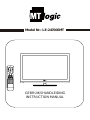 1
1
-
 2
2
-
 3
3
-
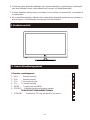 4
4
-
 5
5
-
 6
6
-
 7
7
-
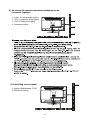 8
8
-
 9
9
-
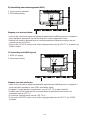 10
10
-
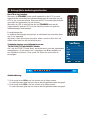 11
11
-
 12
12
-
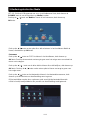 13
13
-
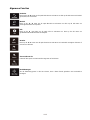 14
14
-
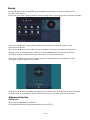 15
15
-
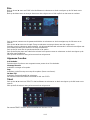 16
16
-
 17
17
-
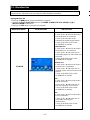 18
18
-
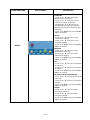 19
19
-
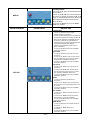 20
20
-
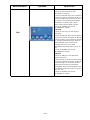 21
21
-
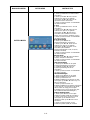 22
22
-
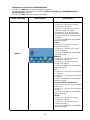 23
23
-
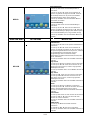 24
24
-
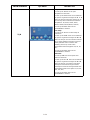 25
25
-
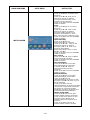 26
26
-
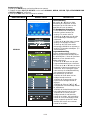 27
27
-
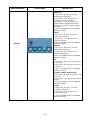 28
28
-
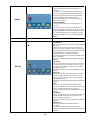 29
29
-
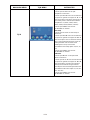 30
30
-
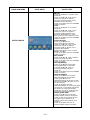 31
31
-
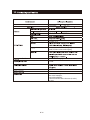 32
32
-
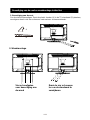 33
33
-
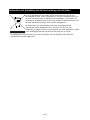 34
34
-
 35
35
-
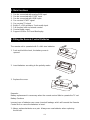 36
36
-
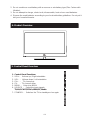 37
37
-
 38
38
-
 39
39
-
 40
40
-
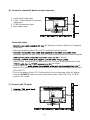 41
41
-
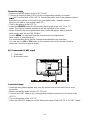 42
42
-
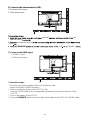 43
43
-
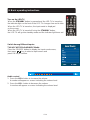 44
44
-
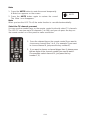 45
45
-
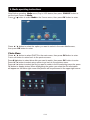 46
46
-
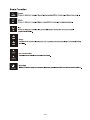 47
47
-
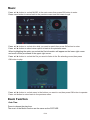 48
48
-
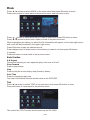 49
49
-
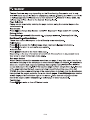 50
50
-
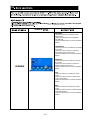 51
51
-
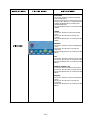 52
52
-
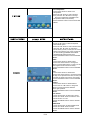 53
53
-
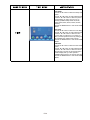 54
54
-
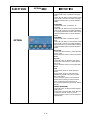 55
55
-
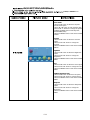 56
56
-
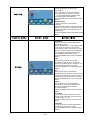 57
57
-
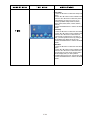 58
58
-
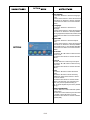 59
59
-
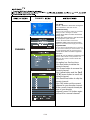 60
60
-
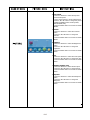 61
61
-
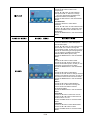 62
62
-
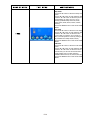 63
63
-
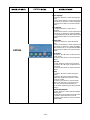 64
64
-
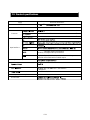 65
65
-
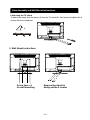 66
66
-
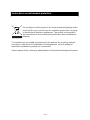 67
67
MT Logic LE-247006MT de handleiding
- Categorie
- Lcd-tv's
- Type
- de handleiding
in andere talen
- English: MT Logic LE-247006MT Owner's manual